Lenovo ThinkStation 6423, ThinkStation 6439, ThinkStation 6483 Hardware replacement guide [ro, ro]
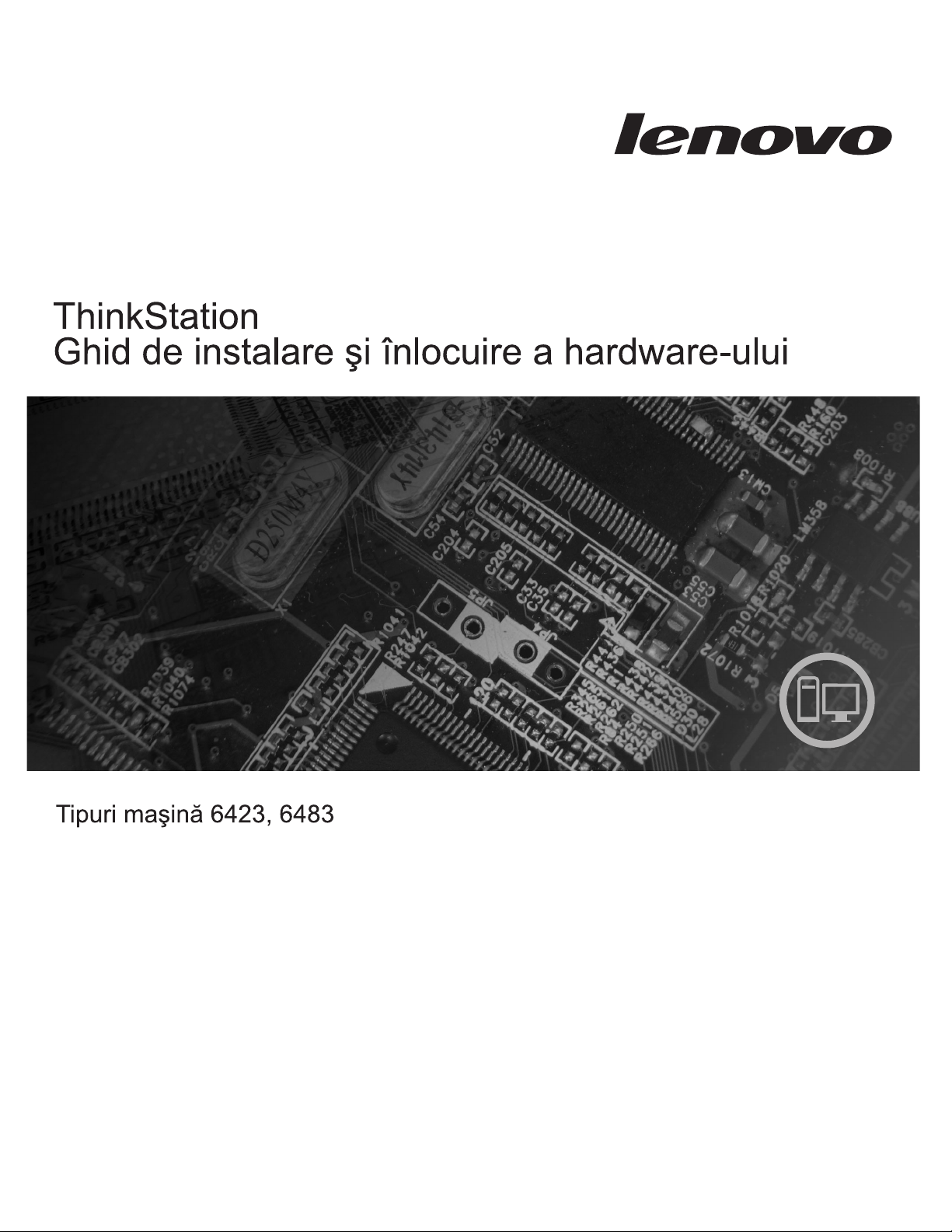
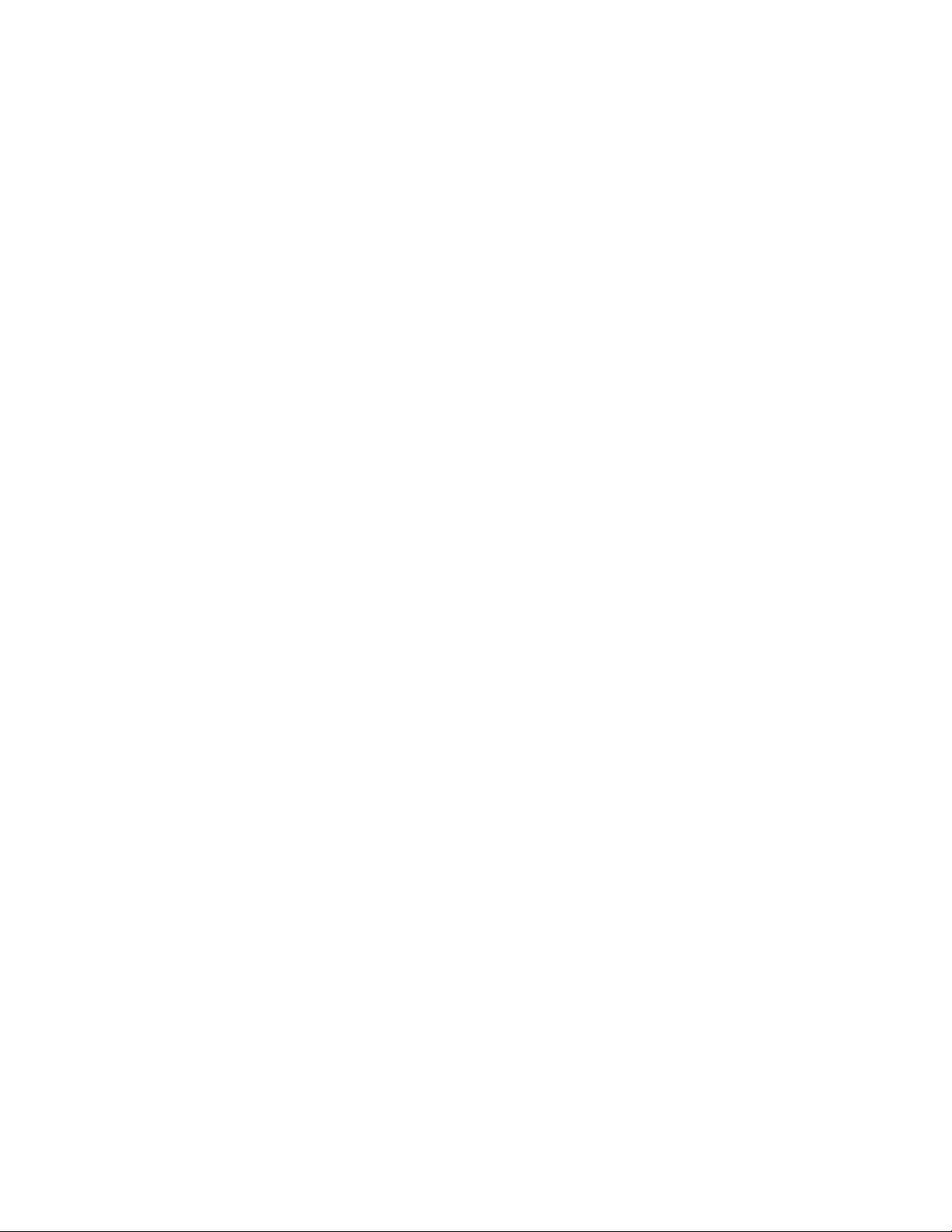
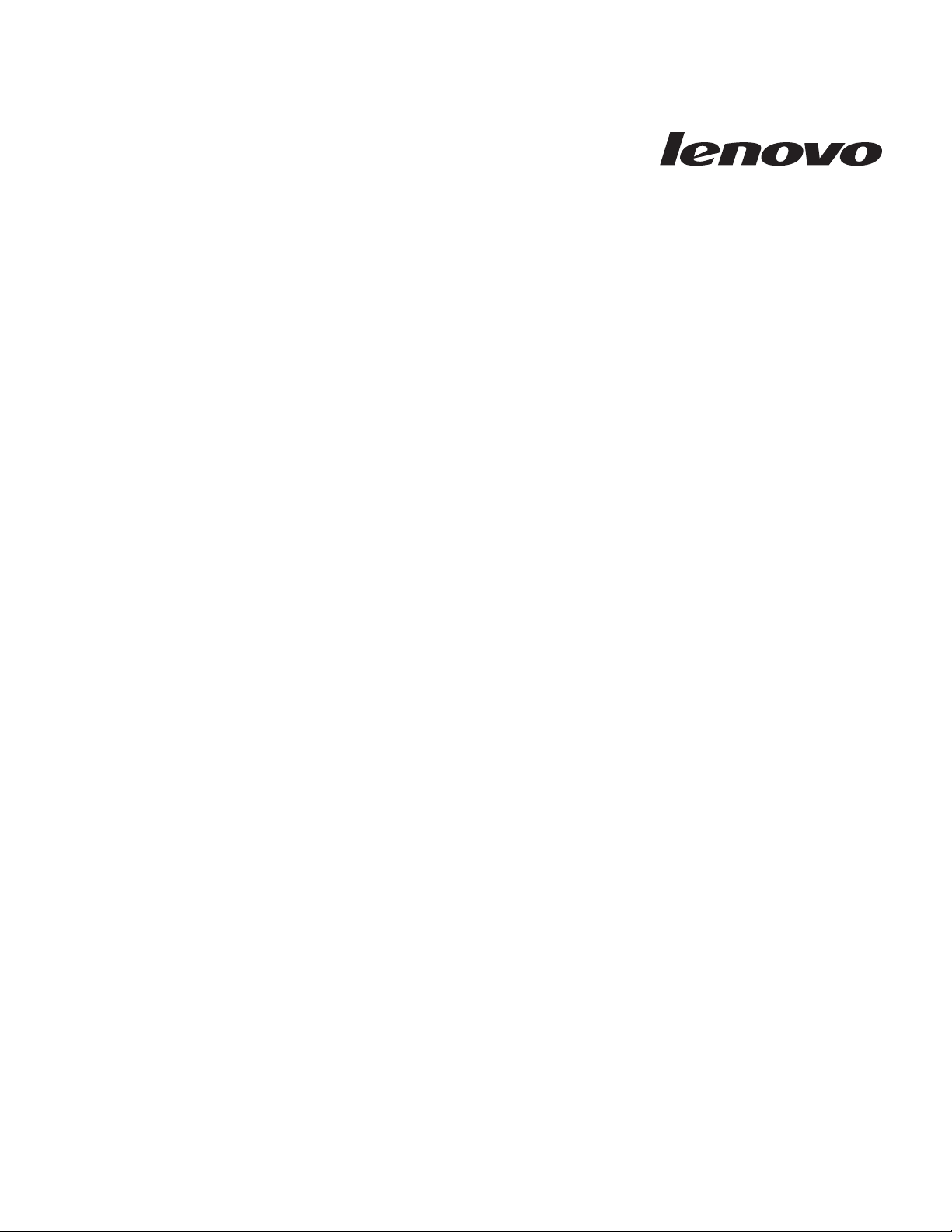
ThinkStation
Ghid de instalare şi înlocuire a
hardware-ului
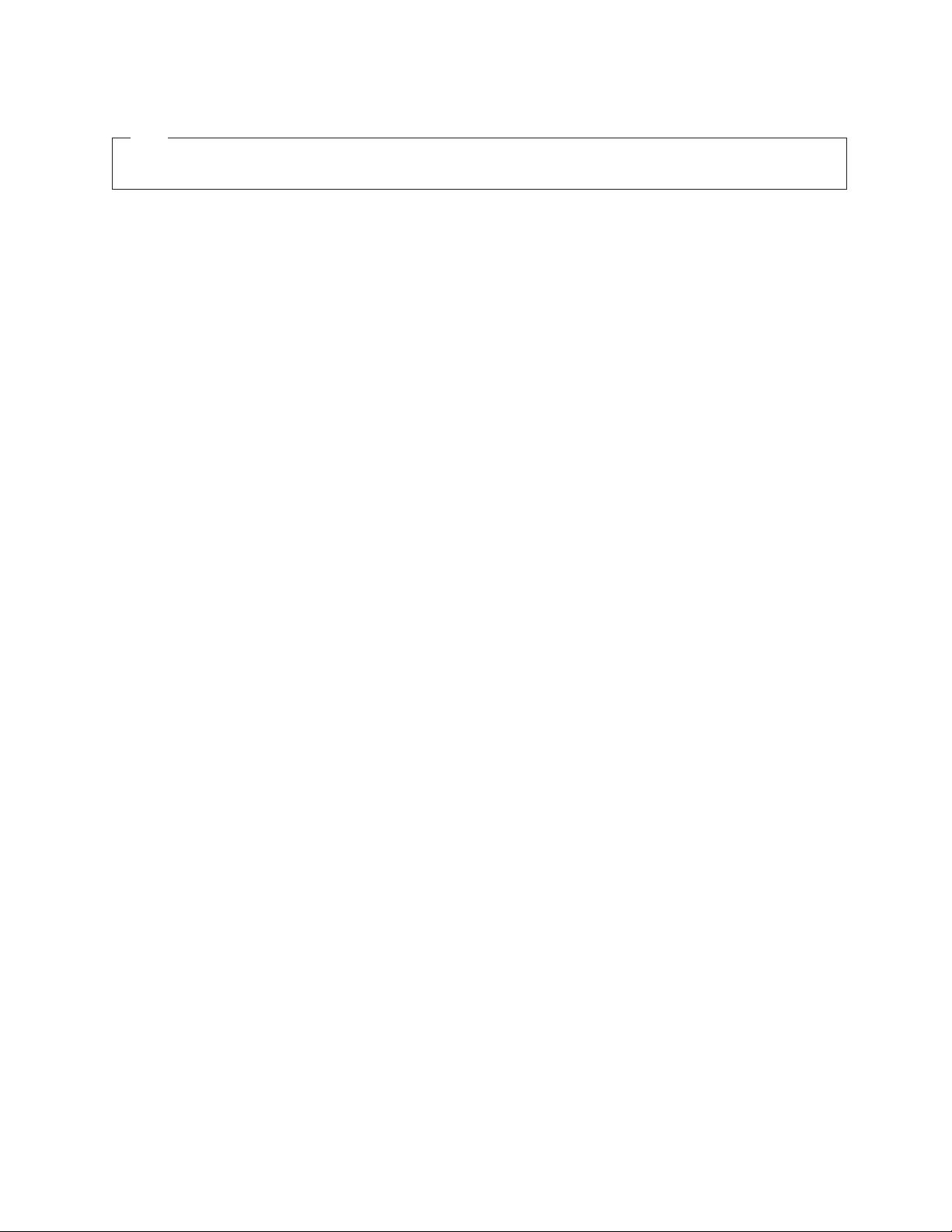
Notă
Înainte de a folosi aceste informaţii şi produsele la care se referă, aveţi grijă să citiţi şi să aprofundaţi publicaţia Ghid pentru măsuri de
siguranţă şi garanţie ce corespunde acestui produs şi “Observaţii”, la pagina 51.
Ediţia întâi (2007)
© Copyright Lenovo 2005, 2007.
Porţiuni © Copyright International Business Machines Corporation 2005.
Toate drepturile rezervate.
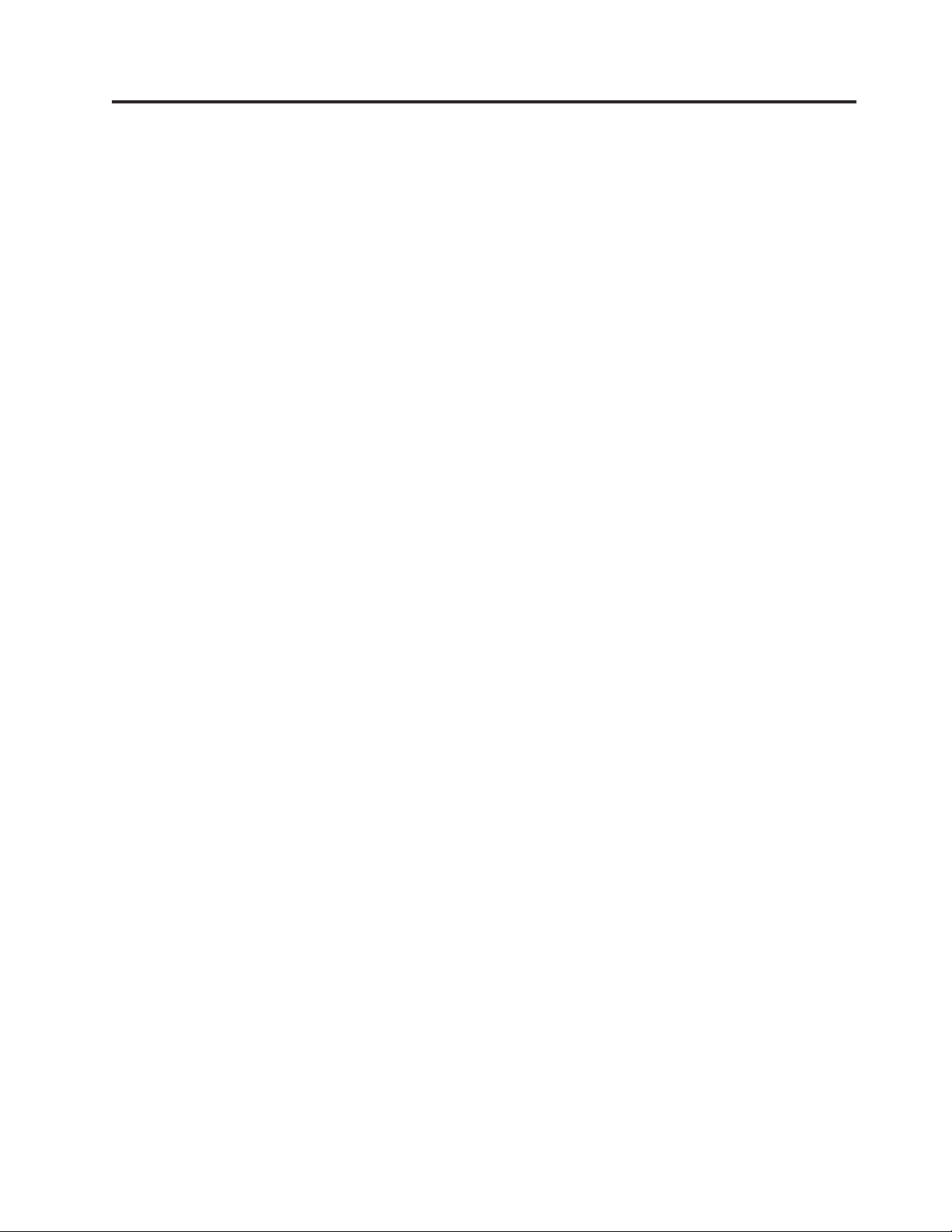
Cuprins
Figuri . . . . . . . . . . . . . . . .v
Capitolul 1. Informaţii importante privind
măsurile de siguranţă . . . . . . . . .1
Capitolul 2. Privire generală . . . . . .3
Resursele pentru informaţii suplimentare . . . . . .3
Manevrarea dispozitivelor sensibile la electricitatea statică 4
Locaţiile . . . . . . . . . . . . . . . .5
Localizarea elementelor de control şi a conectorilor din
faţa calculatorului . . . . . . . . . . . .5
Localizarea conectorilor din spatele calculatorului . . .5
Localizarea componenetelor interne . . . . . . .7
Identificarea părţilor componente pe placa de sistem . .9
Capitolul 3. Instalarea opţiunilor şi
înlocuirea hardware-ului . . . . . . .11
Instalarea opţiunilor externe . . . . . . . . . .11
Instalarea opţiunilor interne . . . . . . . . . .12
Deschiderea capacului . . . . . . . . . .12
Înlăturarea măştii frontale . . . . . . . . .14
Accesul la componentele plăcii de sistem şi la unităţi 15
Instalarea unităţilor interne . . . . . . . . .17
Ştergerea unei parole pierdute sau uitate (curăţarea
memoriei CMOS) . . . . . . . . . . . . .23
Înlocuirea bateriei . . . . . . . . . . . . .24
Înlocuirea ansamblului sursă de alimentare . . . . .25
Înlocuirea unui adaptor de card . . . . . . . . .28
Înlocuirea radiatorului . . . . . . . . . . .30
Înlocuirea unei unităţi de disc . . . . . . . . .31
Înlocuirea unităţii optice . . . . . . . . . . .33
Înlocuirea unităţii de dischetă sau a unităţii opţionale de
cititor de card . . . . . . . . . . . . . .34
Instalarea sau înlocuirea unui modul de memorie . . . .36
Înlocuirea ansamblului ventilator . . . . . . . .38
Înlocuirea difuzorului intern . . . . . . . . . .40
Înlocuirea tastaturii . . . . . . . . . . . .42
Înlocuirea mouse-ului . . . . . . . . . . . .43
Capitolul 4. Finalizarea înlocuirii părţilor
componente . . . . . . . . . . . .45
Updatarea (flashing) a BIOS-ului de pe o dischetă sau
CD-ROM . . . . . . . . . . . . . . .45
Recuperarea în urma unei erori de updatare POST/BIOS 47
Obţinerea driver-elor de dispozitiv . . . . . . . .47
Capitolul 5. Caracteristicile de
securitate . . . . . . . . . . . . .49
Dispozitive de blocare . . . . . . . . . . .49
Protecţia prin parolă . . . . . . . . . . . .50
Anexa. Observaţii . . . . . . . . . .51
Observaţie privind ieşirea pentru televizor . . . . . .52
Mărci comerciale . . . . . . . . . . . . .52
Index . . . . . . . . . . . . . . .53
© Lenovo 2005, 2007. Porţiuni © IBM Corp. 2005. iii

iv Ghid de instalare şi înlocuire a hardware-ului ThinkStation
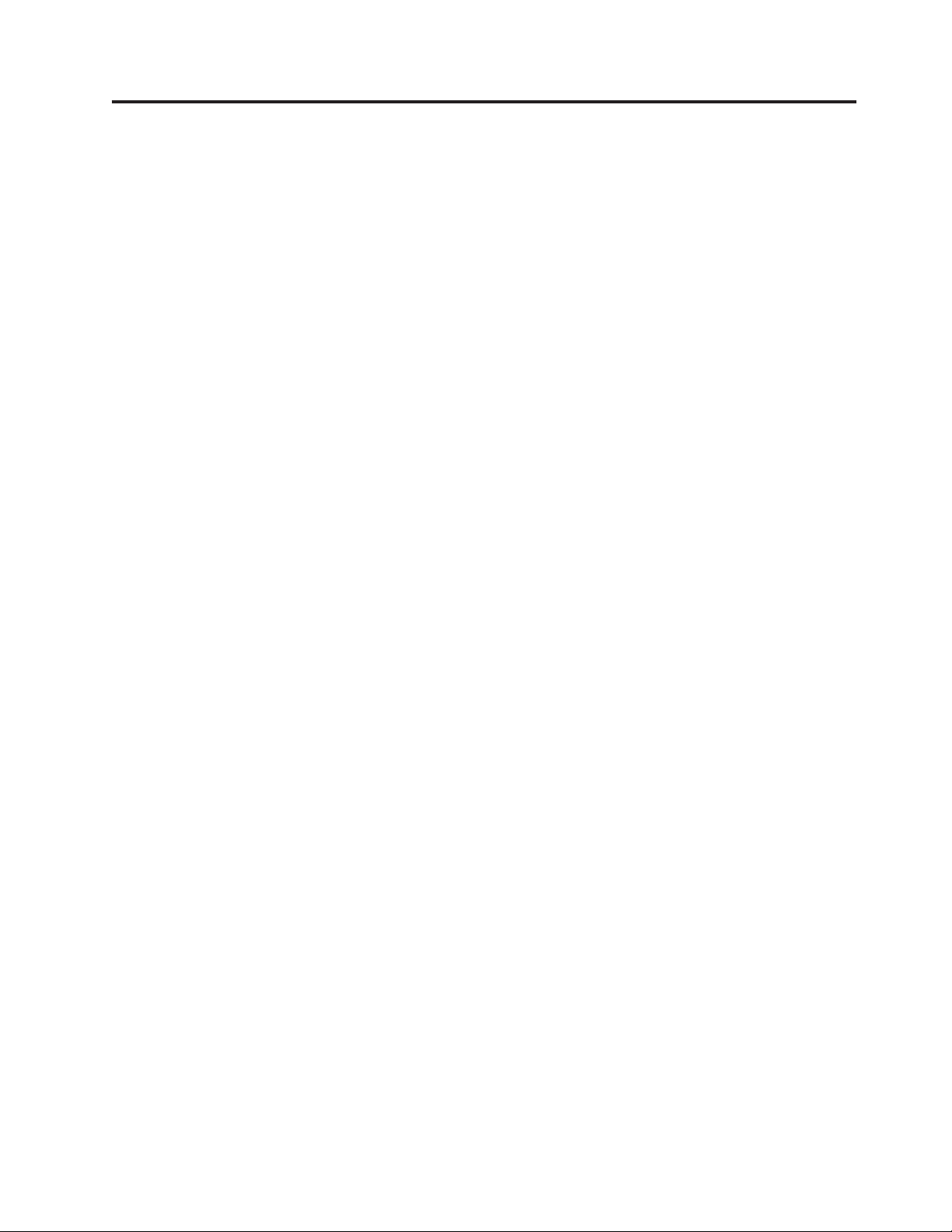
Figuri
1. Elementele de control şi conectorii . . . . . .5
2. Locaţiile conectorilor . . . . . . . . . .6
3. Locaţiile componentelor . . . . . . . . .8
4. Locaţii componente placă de sistem . . . . . .9
5. Înlăturarea capacului . . . . . . . . . .13
6. Înlăturarea măştii frontale . . . . . . . . .14
7. Accesul la placa de sistem . . . . . . . .16
8. Locaţiile locaşurilor de unitate . . . . . . .18
9. Instalarea unei unităţi optice . . . . . . . .19
10. Instalarea unei unităţi optice . . . . . . . .20
11. Instalarea unei noi unităţi . . . . . . . . .22
12. Înlocuirea bateriei . . . . . . . . . . .24
13. Instalarea bateriei . . . . . . . . . . .24
14. Conectorii plăcii de sistem . . . . . . . .25
15. Înlocuirea şuruburilor ce fixează alimentarea cu
energie . . . . . . . . . . . . . .26
16. Înlăturarea alimentării cu energie . . . . . .27
17. Instalarea unui adaptor de card . . . . . . .29
18. Înlăturarea radiatorului . . . . . . . . .30
19. Înlăturarea unităţii de disc . . . . . . . . .32
20. Înlocuirea unităţii de disc . . . . . . . . .33
21. Înlăturarea unităţii de dischetă sau a unităţii
opţionale de cititor de card . . . . . . . .34
22. Înlăturarea unităţii de dischetă sau a unităţii
opţionale de cititor de card . . . . . . . .35
23. Înlocuirea unităţii de dischetă sau a unităţii opţionale
de cititor de card . . . . . . . . . . .36
24. Module de memorie . . . . . . . . . .37
25. Înlăturarea unui modul de memorie . . . . . .37
26. Instalarea unui modul de memorie . . . . . .38
27. Înlăturarea ansamblului ventilator . . . . . .39
28. Înlăturarea difuzorului intern . . . . . . . .40
29. Conectorii de tastatură, standard şi USB . . . .42
30. Înlocuirea unui mouse . . . . . . . . . .43
31. Blocare cu cablu integrat . . . . . . . . .49
© Lenovo 2005, 2007. Porţiuni © IBM Corp. 2005. v
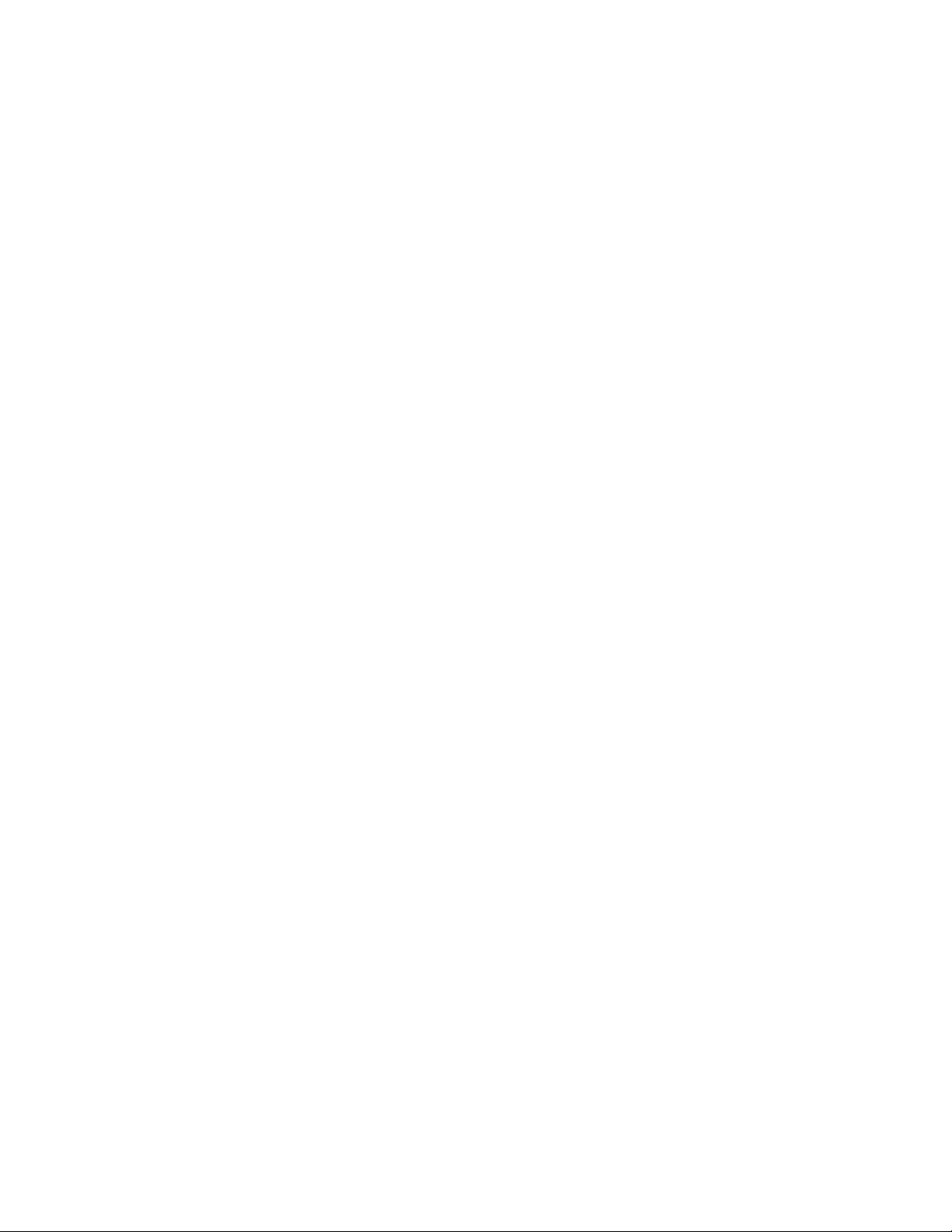
vi Ghid de instalare şi înlocuire a hardware-ului ThinkStation

Capitolul 1. Informaţii importante privind măsurile de siguranţă
PRUDENŢĂ:
Înainte de a folosi acest manual, este important să citiţi şi să înţelegeţi informaţiile
referitoare la măsurile de siguranţă pentru acest produs. Pentru cele mai recente
informaţii privind măsurile de siguranţă, vedeţi publicaţia Ghid pentru măsuri de
siguranţă şi garanţie, pe care aţi primit-o împreună cu acest produs. Citirea şi înţelegerea
informaţiilor referitoare la măsurile de siguranţă ajută la reducerea riscului de rănire a
utilizatorului şi de deteriorare a produsului.
Dacă nu mai aveţi publicaţia Ghid pentru măsuri de siguranţă şi garanţie, puteţi obţine online
o copie de pe situl Web Lenovo Support, la:
http://www.lenovo.com/support.
© Lenovo 2005, 2007. Porţiuni © IBM Corp. 2005. 1
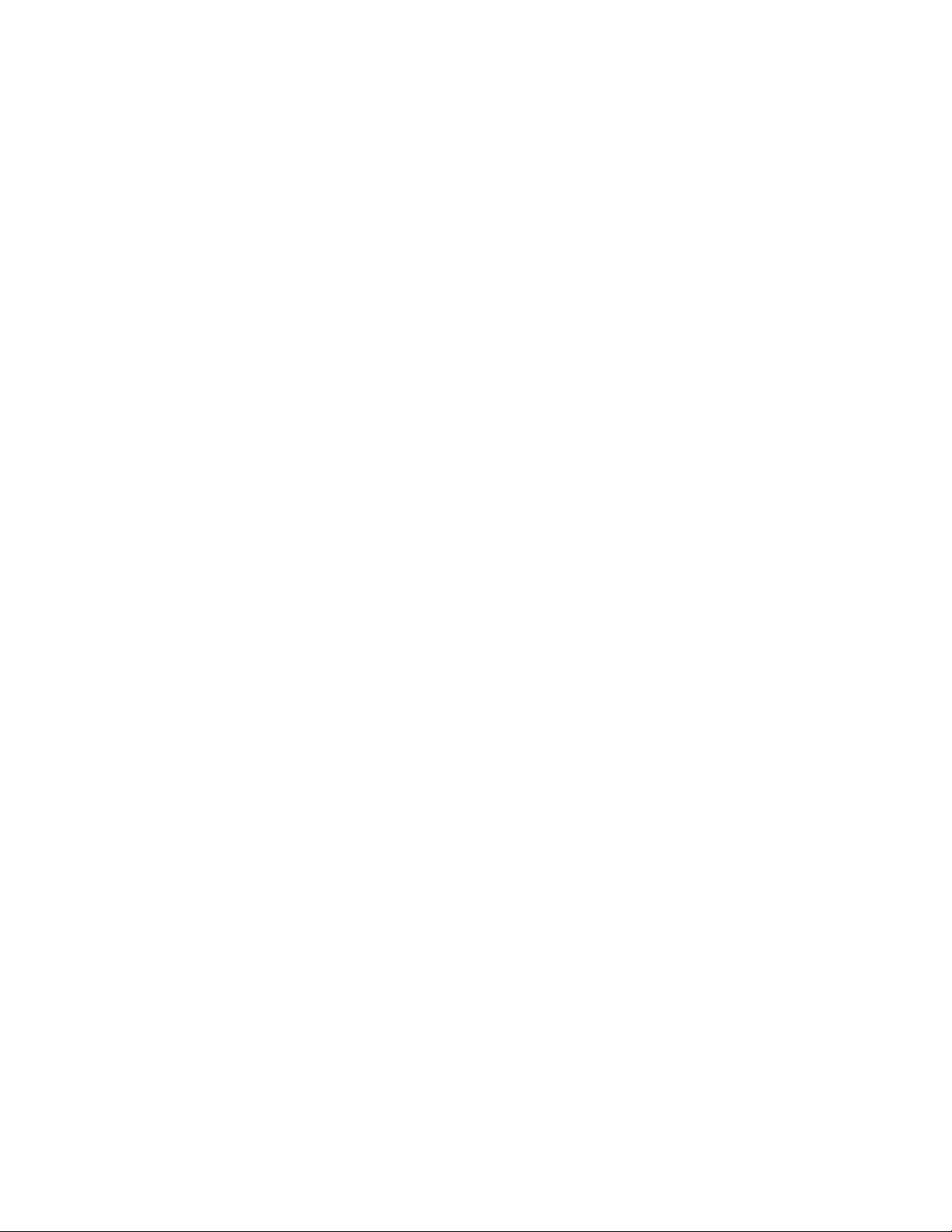
2 Ghid de instalare şi înlocuire a hardware-ului ThinkStation
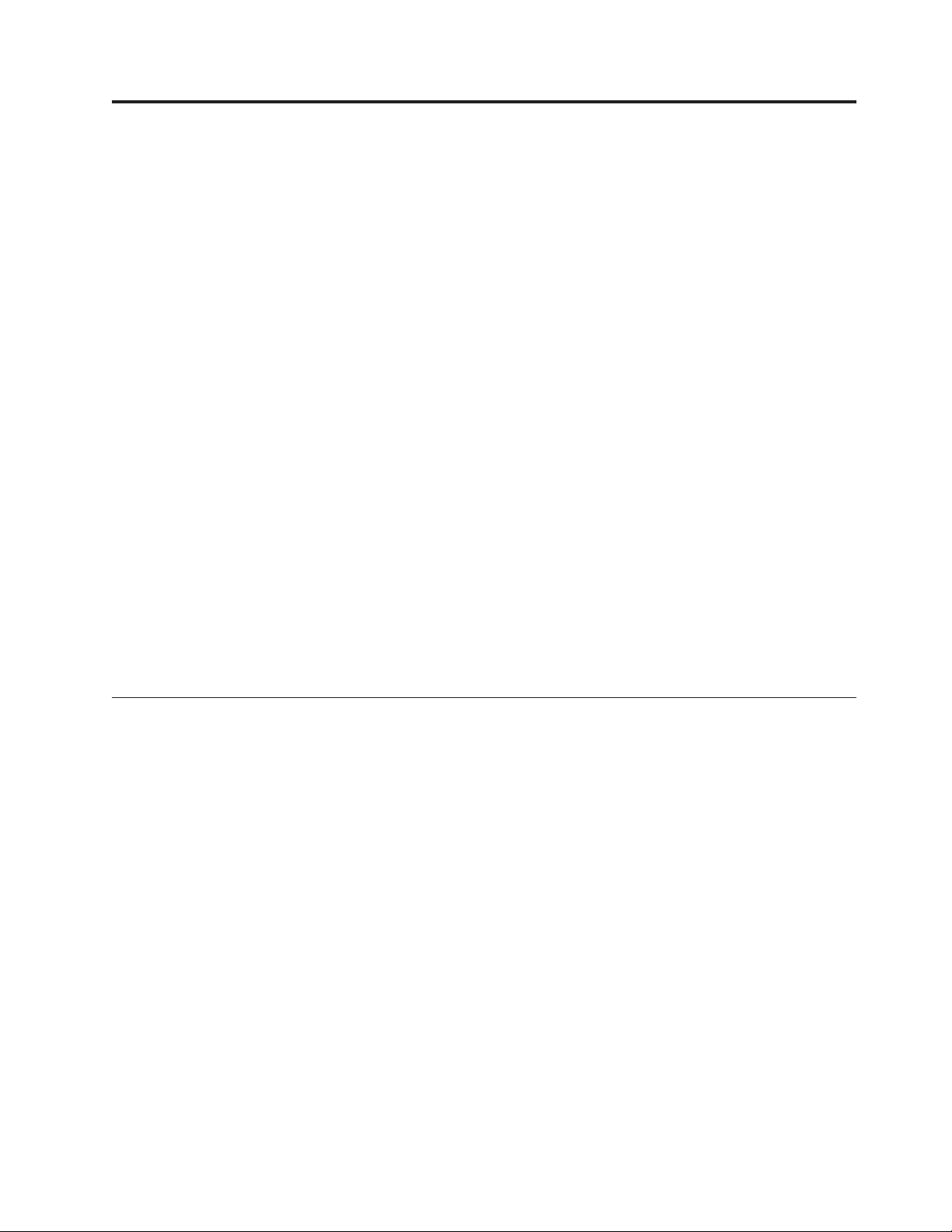
Capitolul 2. Privire generală
Acest ghid oferă informaţii despre înlocuirea unităţilor CRU (Customer Replaceable Unit Unitate înlocuibilă de client).
Acest ghid nu include procedurile pentru toate piesele. Se presupune că cablurile,
comutatoarele şi anumite piese mecanice vor fi înlocuite de către specialişti instruiţi fără a fi
nevoie de instrucţiuni pas cu pas.
Notă: Folosiţi numai părţi componente furnizate de Lenovo™.
Acest ghid conţine instrucţiuni pentru instalarea şi/sau înlocuirea următoarelor părţi
componente:
v Baterie
v Mască frontală
v Sursă de alimentare
v Radiator
v Unitate de disc
v Unitate optică
v Unitate de dischetă sau cititor de card
v Module de memorie
v Ventilator sistem
v Difuzor intern
v Tastatură
v Mouse
Resursele pentru informaţii suplimentare
Dacă aveţi acces la Internet, puteţi obţine de pe World Wide Web cele mai recente informaţii
referitoare la calculatorul dumneavoastră.
Puteţi găsi:
v Informaţii privind înlăturarea şi instalarea unui CRU
v Videoclipuri pentru înlăturarea şi instalarea CRU-urilor
v Publicaţii
v Informaţii privind depanarea
v Informaţii privind părţile componente
v Descărcări şi driver-e
v Legături la surse utile de informaţii
v Lista cu numerele de telefon pentru suport
a accesa aceste informaţii, indicaţi în browser:
Pentru
http://www.lenovo.com/support
© Lenovo 2005, 2007. Porţiuni © IBM Corp. 2005. 3

Manevrarea dispozitivelor sensibile la electricitatea statică
Nu deschideţi ambalajul anti-static care conţine componenta nouă decât după ce partea
defectă a fost scoasă din calculator şi sunteţi gata să instalaţi noua parte componentă.
Electricitatea statică, altfel nepericuloasă pentru dumneavoastră, poate deteriora grav părţile
componente sau elementele calculatorului.
Când manipulaţi părţi şi componente ale calculatorului, luaţi aceste măsuri de precauţie pentru
a evita defecţiunile cauzate de electricitatea statică:
v Limitaţi numărul de mişcări. Mişcarea poate duce la creşterea cantităţii de electricitate
statică în jurul dumneavoastră.
v Manipulaţi întotdeauna cu grijă părţile componente ale unui calculator. Manevraţi
adaptoarele, modulele de memorie, plăcile de sistem şi microprocesoarele ţinându-le numai
de margini. Nu atingeţi niciodată circuitele neprotejate.
v Nu lăsaţi pe nimeni să atingă părţile componente ale calculatorului.
v Înainte de a înlocui o parte componentă cu una nouă, atingeţi timp de cel puţin două
secunde ambalajul anti-static care conţine componenta de o suprafaţă de metal nevopsită a
calculatorului, cum ar fi capacul unui slot de expansiune. Aceasta reduce electricitatea
statică din pachet şi din corpul dumneavoastră.
v Când este posibil, scoateţi noua componentă din ambalajul anti-static şi instalaţi-o direct în
calculator, fără să o mai aşezaţi jos. Dacă este posibil, puneţi ambalajul anti-static în care
aţi primit componenta pe o suprafaţă netedă, plană şi puneţi componenta peste el.
v Nu puneţi componenta pe capacul calculatorului sau pe altă suprafaţă metalică.
4 Ghid de instalare şi înlocuire a hardware-ului ThinkStation
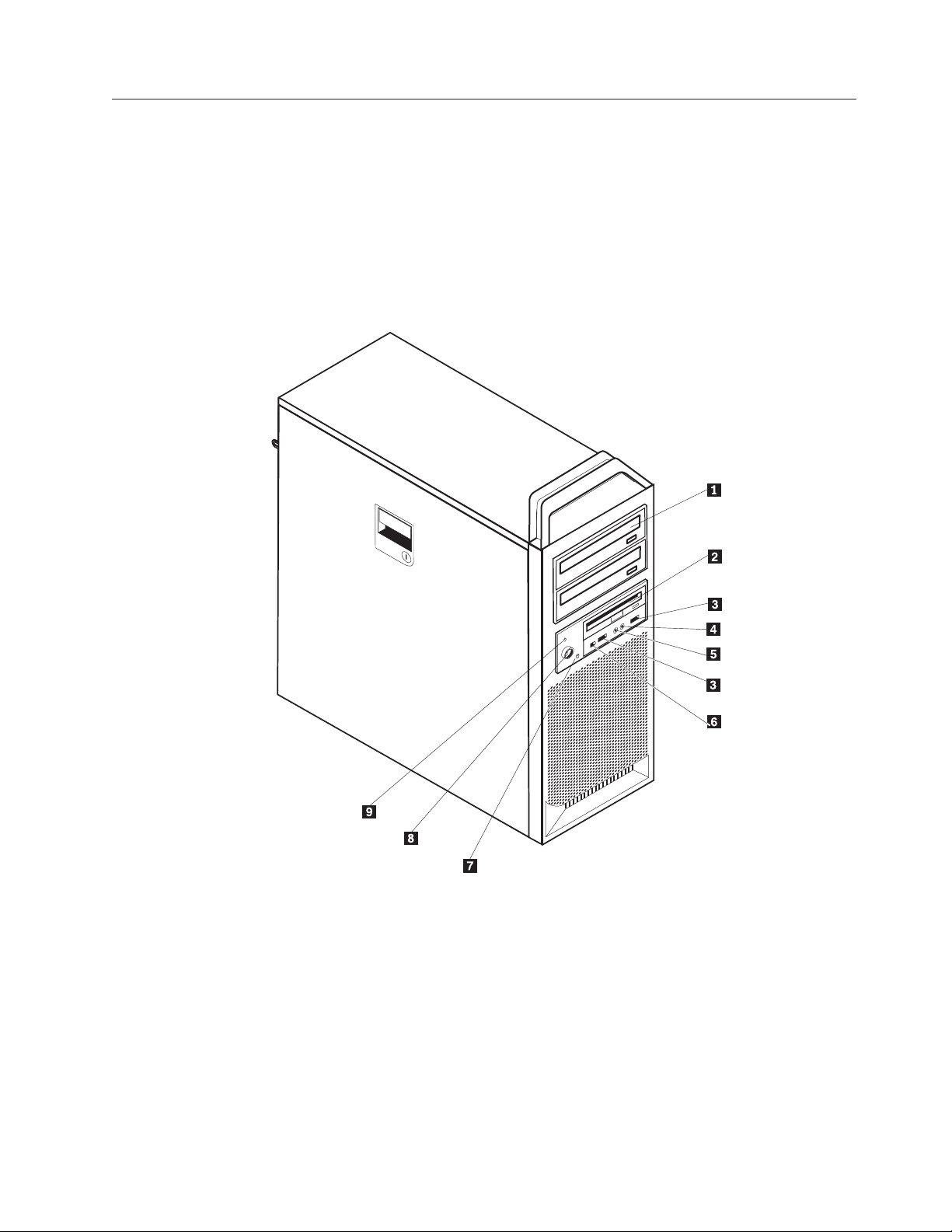
Locaţiile
Acest capitol conţine ilustraţii care vă ajută să găsiţi diverşi conectori, elemente de control şi
componente ale calculatorului.
Localizarea elementelor de control şi a conectorilor din faţa calculatorului
Figura 1 arată unde se află elementele de control şi conectorii din faţa calculatorului.
Notă: Nu toate modelele de calculator vor avea aceste elemente de control şi conectori.
Figura 1. Elementele de control şi conectorii
1 Unitate optică (pe unele modele) 6 Conector IEEE 1394
2 Unitate de dischetă 3,5 sau cititor de
card (pe unele modele)
7 Indicator luminos activitate pentru unitatea de
disc
3 Conectori USB (2) 8 Buton pornire
4 Conector microfon 9 Indicator operare
5 Conector căşti
Localizarea conectorilor din spatele calculatorului
Figura 2 la pagina 6 arată unde se află conectorii din spatele calculatorului. Unii conectori din
spatele calculatorului sunt marcaţi cu coduri de culori pentru a vă ajuta să stabiliţi unde se
Capitolul 2. Privire generală 5
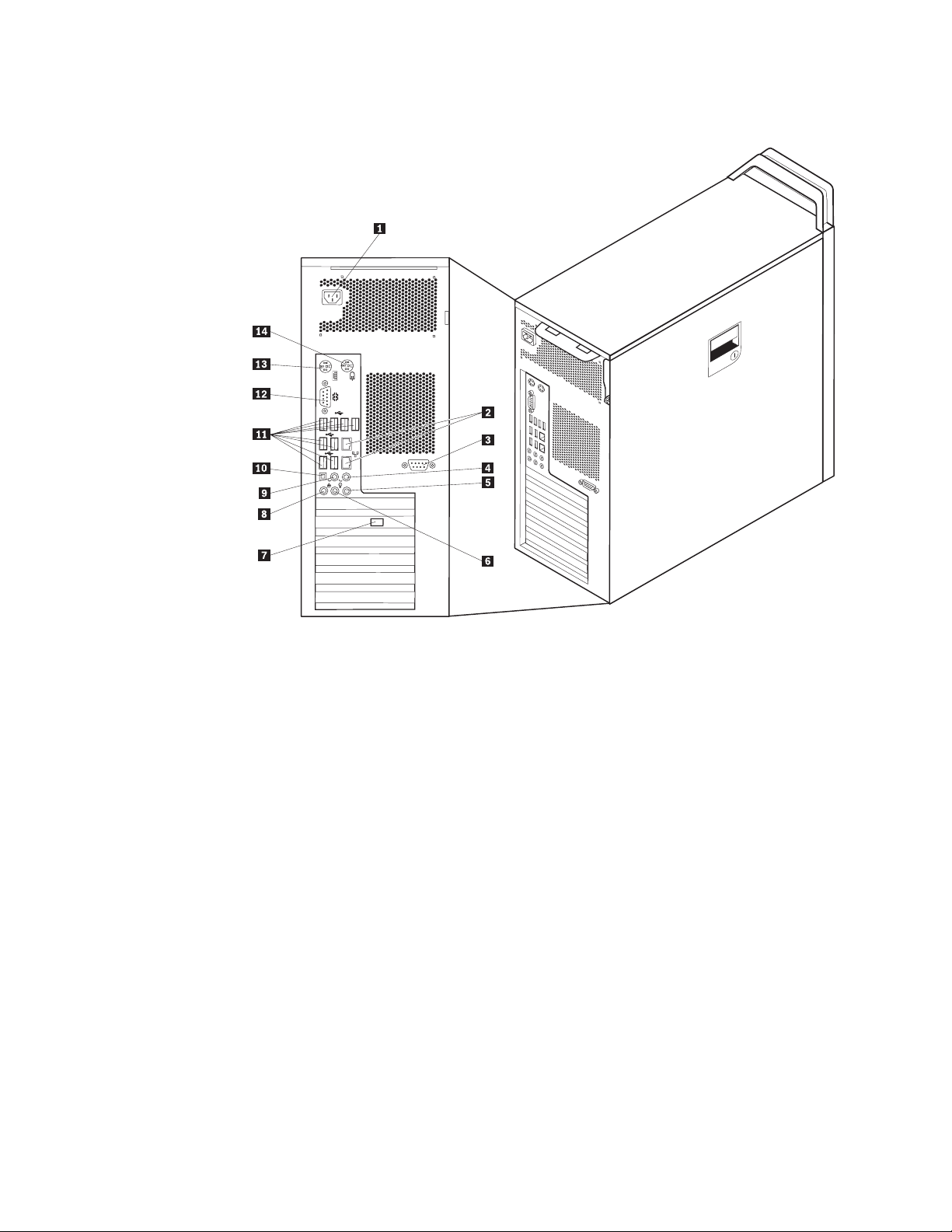
ataşează cablurile calculatorului.
Figura 2. Locaţiile conectorilor
1 Conector cordon de alimentare 8 Conector microfon
2 Conector Ethernet 9 Conector de ieşire al liniei audio, difuzoare
spate
3 Conector serial (pe unele modele) 10 Conector SPDIF
4 Conector de ieşire al liniei audio
11 Conectori USB (8)
sub-central
5 conector de intrare al liniei audio 12 Conector serial
6 Conector de ieşire al liniei audio
13 Conector tastatură
difuzoare faţă
7 Conector Video (pe unele modele) 14 Conector mouse
6 Ghid de instalare şi înlocuire a hardware-ului ThinkStation

Conector Descriere
Conectori USB Este folosit pentru a ataşa un dispozitiv care necesită o conexiune USB
(Universal Serial Bus), ca de exemplu o tastatură USB, un mouse USB,
un scaner USB sau o imprimantă USB. Dacă aveţi mai mult de 8
dispozitive USB, pueţi achiziţiona un hub de USB, în care puteţi
conecta dispozitive USB suplimentare.
Conector Ethernet Este folosit pentru a ataşa un cablu Ethernet pentru LAN (Local Area
Network).
Notă: Pentru a opera calculatorul în limitele FCC pentru Clasa B,
folosiţi un cablu Ethernet din Categoria 5.
Conector serial Este folosit pentru a ataşa un modem extern, o imprimantă serială sau
alt dispozitiv care utilizează un conector serial cu 9 pini.
Conector port paralel Este folosit pentru a ataşa o imprimantă paralelă, un scaner paralel sau
alte dispozitive care utilizează un conector paralel cu 25 de pini.
conector de intrare al liniei
audio
Este folosit pentru a primi semnale audio de la un dispozitiv audio
extern, cum ar fi un sistem stereo. Când ataşaţi un dispozitiv audio
extern, conectaţi un cablu între conectorul de ieşire al liniei audio de pe
dispozitiv şi conectorul calculatorului.
Conector de ieşire al liniei
audio
Este folosit pentru a trimite semnale audio de la calculator la dispozitive
externe, cum ar fi difuzoarele stereo cu alimentare (difuzoarele cu
amplificatoare încorporate), căştile, tastaturile multimedia sau
conectorul de intrare al liniei audio de pe un sistem stereo sau alt
dispozitiv extern de înregistrare.
Conector SPDIF Este folosit pentru a trimite semnale audio digitale de la calculator la un
dispozitiv extern (cum ar fi un amplificator/receiver) printr-un cablu
optic.
Localizarea componenetelor interne
Pentru a deschide capacul calculatorului, vedeţi “Deschiderea capacului” la pagina 12.
Figura 3 la pagina 8 arată locaţia diverselor componente ale calculatorului dumneavoastră.
Capitolul 2. Privire generală 7

Figura 3. Locaţiile componentelor
1 Microprocesor şi radiator 5 Unitate de disc
2 Unitate optică, de exemplu o unitate CD
6 Ansamblu ventilator spate
sau DVD
3 Unitate de dischetă 3,5 inch sau cititor de
7 Ansamblu alimentare cu energie
card
4 Difuzor intern
8 Ghid de instalare şi înlocuire a hardware-ului ThinkStation
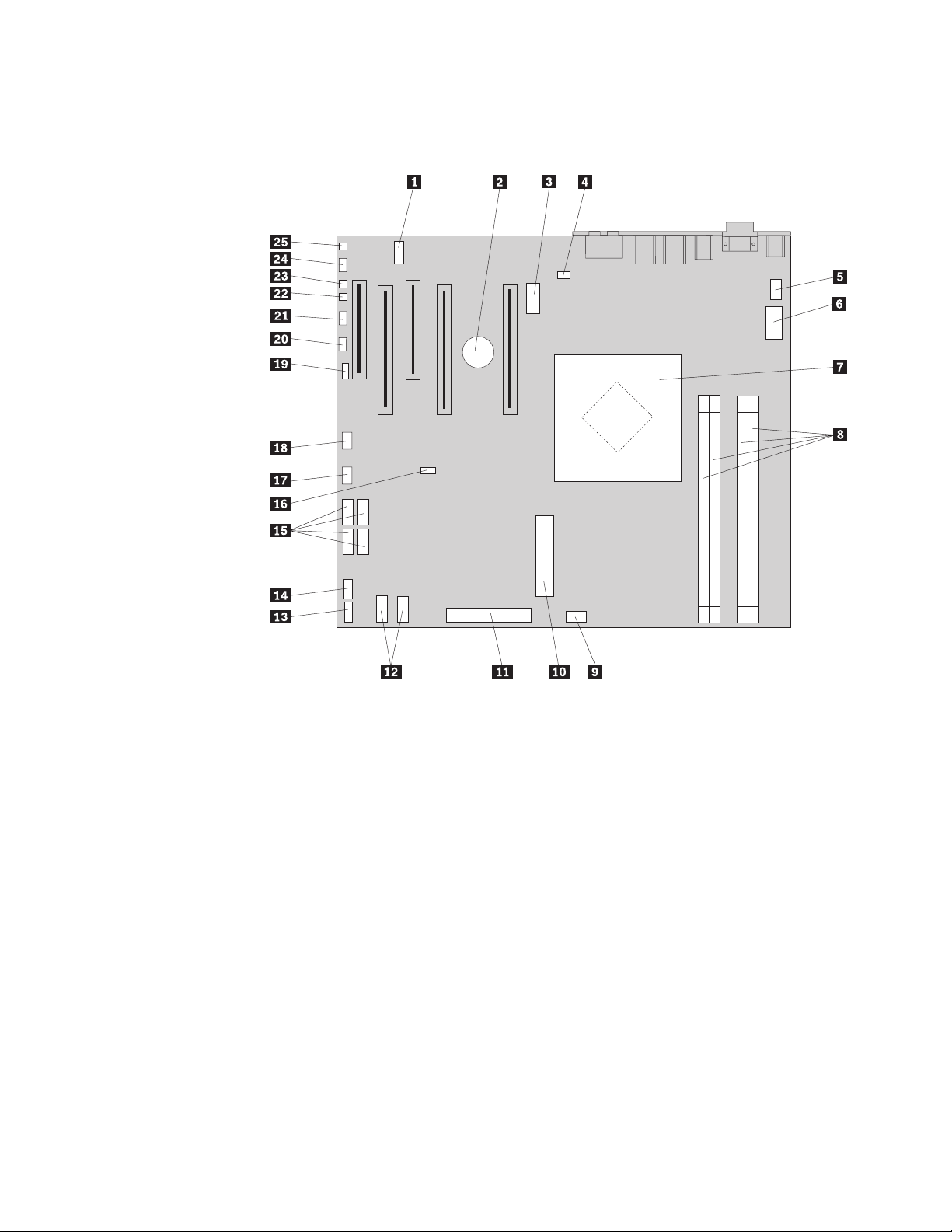
Identificarea părţilor componente pe placa de sistem
Figura 4 arată unde se află părţile componente ale plăcii de bază.
Figura 4. Locaţii componente placă de sistem
1 COM2 14 Conector USB faţă
2 Baterie 15 Conectori SATA (4)
3 Conector alimentare 12 volt,
16 Clear CMOS/Recovery jumper
diagrame
4 Conector ventilator spate 17 Conector adaptor ventilator faţă
5 Conector ventilator radiator
18 Conector IEEE 1394
microprocesor
6 Conector alimentare 12 V
19 Conector LED SAS
microprocesor
7 Microprocesor şi radiator 20 Conector LED-uri auxiliare
8 Conectori memorie (4) 21 Conector panou frontal
9 Conector ventilator faţă pentru
22 Conector comutator prezenţă capac
unitatea centrală
10 Conector sistem alimentare 24- pin 23 Conector temperatură ambiantă
11 Conector unitate de dischetă 24 Conector audio faţă
12 Conectori SATA (2) 25 Difuzor intern
13 Conector USB auxiliar
Capitolul 2. Privire generală 9
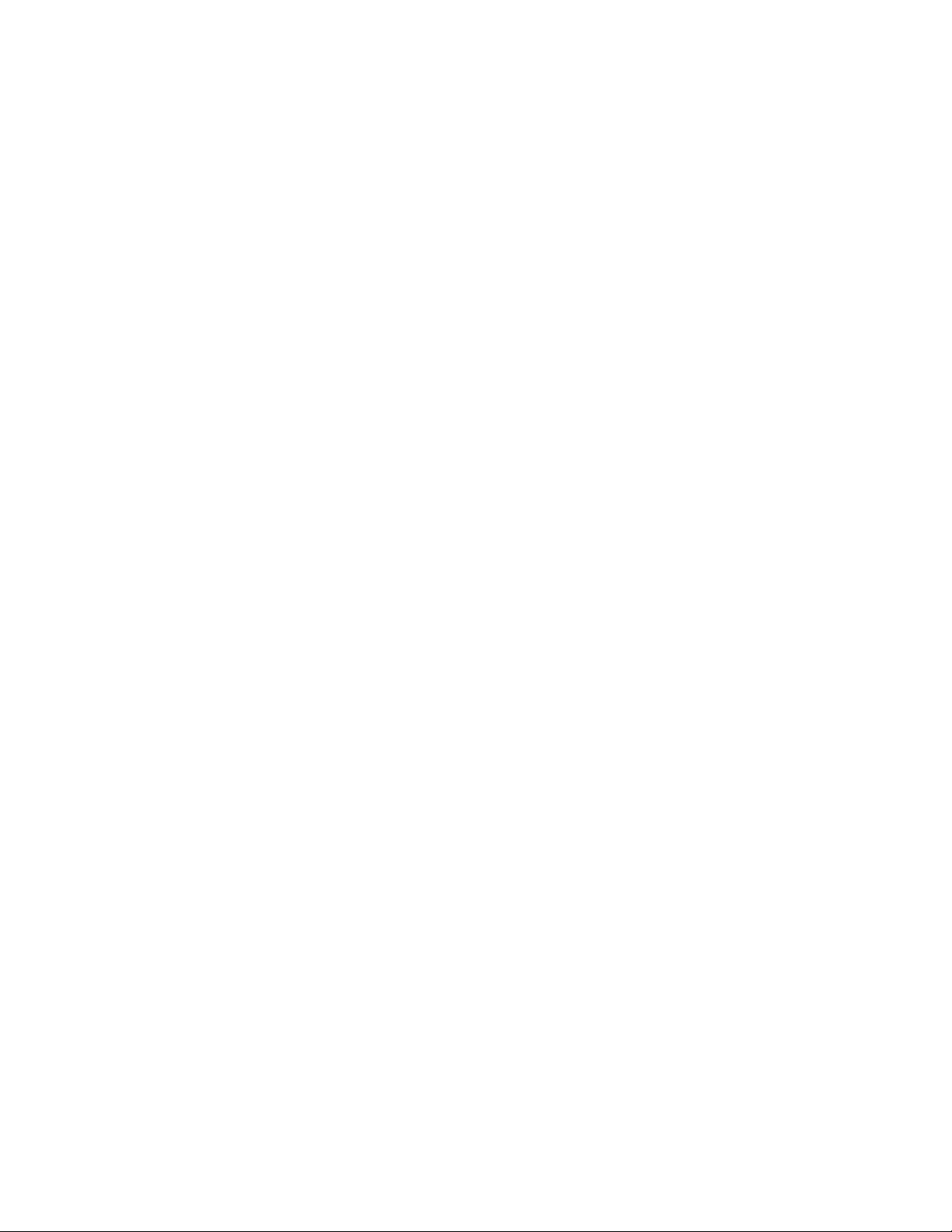
10 Ghid de instalare şi înlocuire a hardware-ului ThinkStation
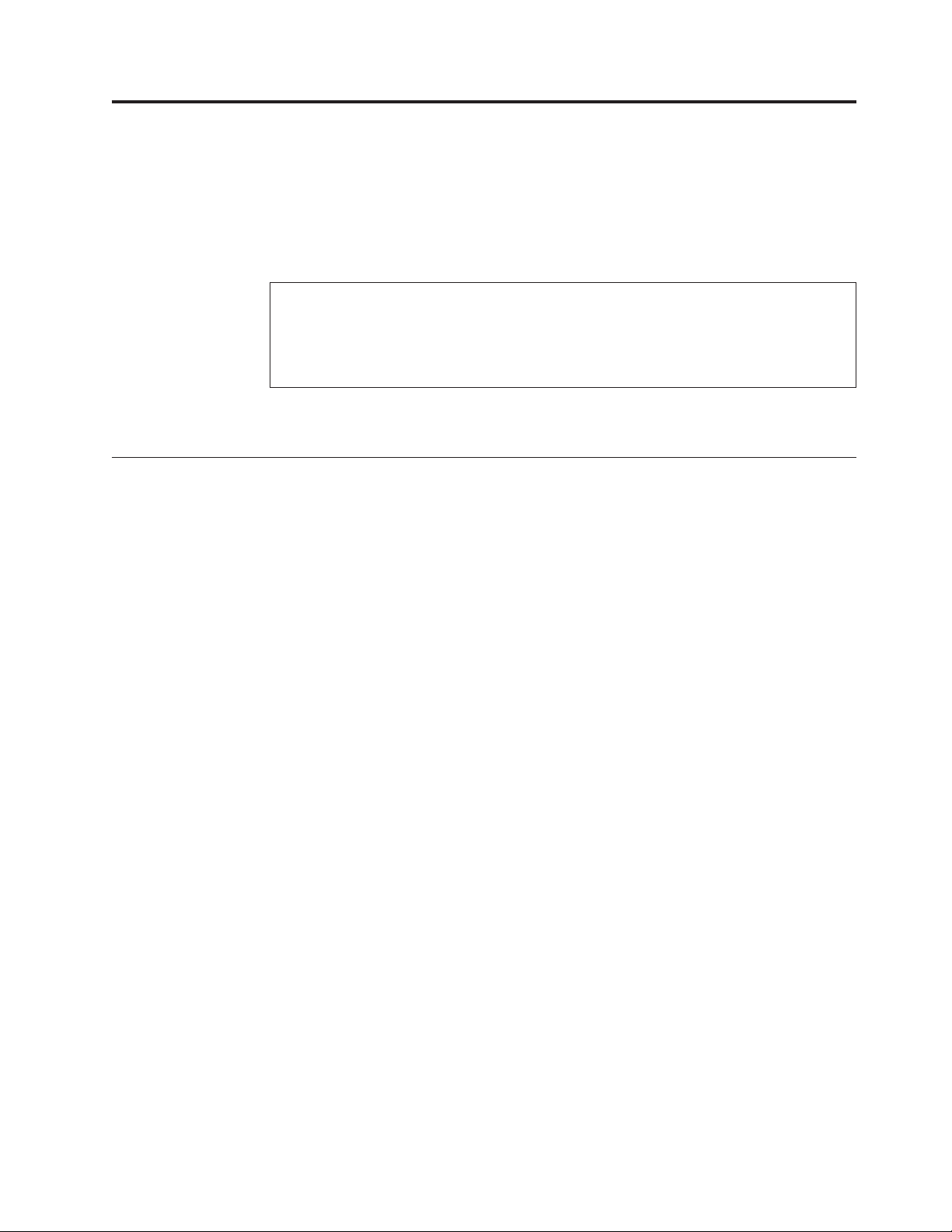
Capitolul 3. Instalarea opţiunilor şi înlocuirea hardware-ului
Acest capitol conţine o introducere pentru caracteristicile şi opţiunile care sunt disponibile
pentru calculatorul dumneavoastră. Vă puteţi extinde capabilităţile calculatorului adăugând
memorie, adaptoare sau unităţi. Când instalaţi o opţiune, folosiţi aceste instrucţiuni împreună
cu instrucţiunile care însoţesc opţiunea.
Atenţie
Nu deschideţi calculatorul şi nu încercaţi să reparaţi ceva înainte de a citi “Informaţii importante
privind măsurile de siguranţă” din Ghid pentru măsuri de siguranţă şi garanţie, manual livrat o dată cu
calculatorul. Pentru a obţine o copie a manualului Ghid pentru măsuri de siguranţă şi garanţie, mergeţi
la situl Support Web la http://www.lenovo.com/support.
Notă: Folosiţi numai părţi componente furnizate de Lenovo.
Instalarea opţiunilor externe
Puteţi conecta la calculator difuzoare externe, o imprimantă sau un scaner. Pentru unele
opţiuni externe, pe lângă realizarea conexiunii fizice trebuie să instalaţi un software
suplimentar. Când adăugaţi o opţiune externă, vedeţi “Localizarea conectorilor din spatele
calculatorului” la pagina 5 şi “Localizarea elementelor de control şi a conectorilor din faţa
calculatorului” la pagina 5 pentru identificarea conectorului necesar şi apoi folosiţi
instrucţiunile care însoţesc opţiunea, ca ajutor la realizarea conexiunii şi instalarea
software-ului sau driver-elor de dispozitiv necesare pentru opţiunea respectivă.
© Lenovo 2005, 2007. Porţiuni © IBM Corp. 2005. 11
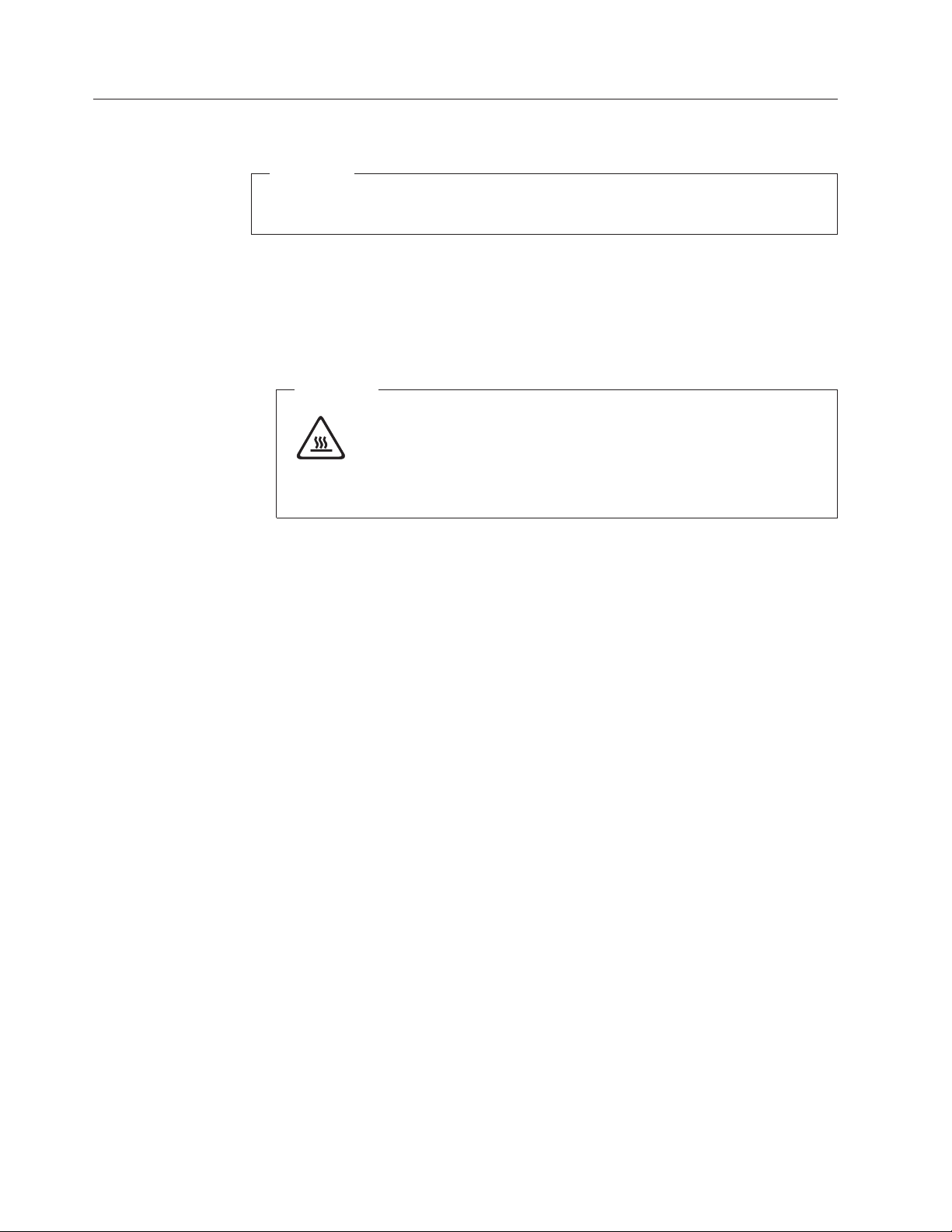
Instalarea opţiunilor interne
Important
Înainte de a deschide capacul calculatorului citiţi “Manevrarea dispozitivelor sensibile
la electricitatea statică” la pagina 4.
Deschiderea capacului
Pentru a deschide capacul calculatorului:
1. Scoateţi din unităţi toate mediile de stocare (dischete, CD-uri sau benzi), opriţi
(shutdown) sistemul de operare. Opriţi toate dispozitivele ataşate. Opriţi calculatorul.
Important
Înainte de a deschide capacul, opriţi calculatorul şi aşteptaţi 3-5 minute pentru
a se răci.
2. Scoateţi toate cordoanele de alimentare din prizele electrice.
3. Deconectaţi cablurile ataşate calculatorului. Printre acestea se numără cordoanele de
alimentare, cablurile de intrare/ieşire şi orice alt cablu care este conectat la calculator.
Vedeţi “Localizarea elementelor de control şi a conectorilor din faţa calculatorului” la
pagina 5 şi “Localizarea conectorilor din spatele calculatorului” la pagina 5.
4. Îndepărtaţi orice dispozitiv de blocare care asigură capacul calculatorului, cum ar fi cablul
de blocare sau zăvorul. Vedeţi Capitolul 5, “Caracteristicile de securitate”, la pagina 49.
5. Desprindeţi zăvorul calculatorului 1 şi deschideţi capacul. Îndepărtaţi capacul şi
puneţi-l pe o suprafaţă plană. Vedeţi Figura 5 la pagina 13.
12 Ghid de instalare şi înlocuire a hardware-ului ThinkStation

Figura 5. Înlăturarea capacului
Capitolul 3. Instalarea opţiunilor şi înlocuirea hardware-ului 13

Pentru a înlocui capacul:
1. Puneţi capacul în linie cu şasiul.
2. Închideţi capacul.
3. Închideţi zăvorul capacului.
4. Verificaţi dacă capacul este închis cu zăvorul.
5. Asiguraţi capacul folosind dispozitivul de blocare.
Înlăturarea măştii frontale
Pentru a înlătura masca frontală:
1. Înlăturaţi capacul, vedeţi “Deschiderea capacului” la pagina 12.
2. Desfaceţi zăvoarele măştii 1, câte unul, pe rând, în timp ce rotiţi masca afară din
calculator, suficient pentru a menţine zăvoarele desfăcute. Vedeţi Figura 6.
3. Aşezaţi masca frontală pe o suprafaţă plană.
4. Inversaţi aceşti paşi pentru a înlocui masca frontală.
Figura 6. Înlăturarea măştii frontale
14 Ghid de instalare şi înlocuire a hardware-ului ThinkStation

Accesul la componentele plăcii de sistem şi la unităţi
Pentru a avea acces la componentele plăcii de sistem:
1. Deschideţi capacul calculatorului. Vedeţi “Deschiderea capacului” la pagina 12.
2. Desfaceţi şi deschideţi clemele adaptorului de card.
3. Înlăturaţi ventilatorul şi colţarul unităţii centrale (pe unele modele).
4. Fiţi sigur că notaţi locul fiecărei conectări a cablului pe adaptorii de card. Va trebui să îi
reconectaţi corect atunci când înlocuiţi cardurile.
5. Deconectaţi toate cablurile conectate la adaptorii de card. Vedeţi “Identificarea părţilor
componente pe placa de sistem” la pagina 9.
6. Îndepărtaţi şurubul care fixează cardul, dacă există vreunul.
7. Deschideţi zăvoarele ce fixează suportul cardului. Prindeţi cardul de adaptor şi scoateţi
cardul din locaş. Pentru mai multe informaţii vedeţi “Înlocuirea unui adaptor de card” la
pagina 28.
Cardul este foarte bine fixat, prin urmare s-ar putea să fie nevoie să detaşaţi uşor
Notă:
câte o latură, pe desfăcută, până când cardul este scos din locaş.
Capitolul 3. Instalarea opţiunilor şi înlocuirea hardware-ului 15

16 Ghid de instalare şi înlocuire a hardware-ului ThinkStation
Figura 7. Accesul la placa de sistem

Ce se face în continuare:
v Pentru a lucra cu altă opţiune, mergeţi la secţiunea corespunzătoare.
v Pentru a termina instalarea, mergeţi la Capitolul 4, “Finalizarea înlocuirii părţilor
componente”, la pagina 45.
Instalarea unităţilor interne
Această secţiune conţine informaţii şi instrucţiuni pentru instalarea şi înlăturarea unităţilor
interne.
Unităţile interne sunt dispozitive pe care calculatorul le utilizează pentru a citi şi a stoca
datele. Puteţi adăuga unităţi în calculator, pentru a mări capacitatea de stocare şi pentru a-i
permite calculatorului să citească alte tipuri de medii de stocare. Printre tipurile de unităţi care
sunt disponibile pentru calculatorul dumneavoastră se numără:
v Unităţi de disc SATA (Serial Advanced Technology Attachment)
v Unităţi optice SATA, cum ar fi unităţile CD sau DVD
v Unităţi cu medii de stocare amovibile
Unităţile
interne sunt instalate în locaşuri. În această carte, se face referire la locaşuri folosind
termenii locaşul 1, locaşul 2 şi aşa mai departe.
Când instalaţi o unitate internă, este important să reţineţi tipul şi dimensiunea unităţii pe care
o puteţi instala în fiecare locaş. De asemenea, este important să conectaţi corect cablurile de
unitate internă la unitatea instalată.
Specificaţiile unităţii
Calculatorul vă este livrat cu următoarele unităţi instalate din fabrică:
v O unitate optică în locaşul 1
v Un locaş gol pentru extindere sau o unitate optică opţională
v O unitate de dischetă de 3,5 inch sau un cititor de card în locaşul 3 (pe unele modele)
Locaşurile
locaş.
Figura 8 la pagina 18 arată locaţia locaşurilor de unitate.
în care nu este instalată o unitate au un instalate un ecran antistatic şi un panou de
Capitolul 3. Instalarea opţiunilor şi înlocuirea hardware-ului 17

Figura 8. Locaţiile locaşurilor de unitate
Lista următoare prezintă tipurile şi dimensiunea unităţilor pe care le puteţi instala în fiecare
locaş:
1 Locaşul 1 - Înălţime maximă: 43,0 mm (1,7 inch) Unităţi optice, cum ar fi unităţile CD sau
DVD (preinstalate pe anumite modele)
2 Locaşul 2 - Înălţime maximă: 43,0 mm (1,7 inch) Unităţi opţionale, cum ar fi unităţile CD sau
DVD (preinstalate pe anumite modele)
3 Locaşul 3 - Înălţime maximă: 26,1 mm (1,0 inch) Unitate de dischetă de 3,5 inch
cititor de card (preinstalat pe unele modele)
4 Locaşul 4 Unităţi de disc(preinstalate)
18 Ghid de instalare şi înlocuire a hardware-ului ThinkStation

Instalarea unei unităţi în locaşul 1
Pentru a instala o unitate optică în locaşul 1:
1. Deschideţi capacul calculatorului. Vedeţi “Deschiderea capacului” la pagina 12.
2. Înlăturaţi masca frontală. Vedeţi “Înlăturarea măştii frontale” la pagina 14.
Notă: Pe partea interioară a măştii frontale unde urmează să fie amplasată unitatea există
un panou al adaptorului de unitate pentru instalarea noii unităţi. Înlăturaţi panoul
adaptorului de unitate şi folosiţi-l pentru a instala unitatea.
3. Îndepărtaţi din mască capacul de plastic al unităţii.
4. Pentru locaşul 1, îndepărtaţi ecranul de protecţie antistatică (pentru locaşul 1 acest ecran
se trage afară).
5. Instalaţi panoul adaptorului pe partea stângă a unităţii ce urmează a fi instalată.
6. Glisaţi unitatea în locaş până când se fixează în poziţie.
Figura 9. Instalarea unei unităţi optice
7. Conectaţi cablurile unităţii.
8. Instalaţi masca frontală.
Ce se face în continuare:
v Pentru a lucra cu altă opţiune, mergeţi la secţiunea corespunzătoare.
v Pentru a termina instalarea, mergeţi la Capitolul 4, “Finalizarea înlocuirii părţilor
componente”, la pagina 45.
Capitolul 3. Instalarea opţiunilor şi înlocuirea hardware-ului 19

Instalarea unei unităţi în locaşul 2
Pentru a instala o unitate optică în locaşul 2:
1. Deschideţi capacul calculatorului. Vedeţi “Deschiderea capacului” la pagina 12.
2. Înlăturaţi masca frontală. Vedeţi “Înlăturarea măştii frontale” la pagina 14.
Notă: Pe partea interioară a măştii frontale unde urmează să fie amplasată unitatea există
un panou al adaptorului de unitate. Dacă nu există nicio unitate instalată, există panouri
pentru adaptorii de unitate pentru fiecare unitate. Înlăturaţi panoul adaptorului de unitate
şi folosiţi-l pentru a instala unitatea.
3. Îndepărtaţi din mască capacul de plastic al unităţii.
4. Pentru locaşul 2, îndepărtaţi ecranul de protecţie antistatică (pentru locaşul 2 acest ecran
se trage afară).
5. Instalaţi panoul adaptorului pe partea stângă a unităţii ce urmează a fi instalată.
6. Glisaţi unitatea în locaş până când se fixează în poziţie.
Figura 10. Instalarea unei unităţi optice
7. Conectaţi cablurile unităţii.
8. Instalaţi masca frontală.
20 Ghid de instalare şi înlocuire a hardware-ului ThinkStation

Ce se face în continuare:
v Pentru a lucra cu altă opţiune, mergeţi la secţiunea corespunzătoare.
v Pentru a termina instalarea, mergeţi la Capitolul 4, “Finalizarea înlocuirii părţilor
componente”, la pagina 45.
.
Capitolul 3. Instalarea opţiunilor şi înlocuirea hardware-ului 21

Instalarea unei unităţi de dischetă sau a unui cititor de card în locaşul 3
Pentru a instala o unitate de dischetă sau un cititor de card în locaşul 3:
1. Deschideţi capacul calculatorului. Vedeţi “Deschiderea capacului” la pagina 12.
2. Înlăturaţi masca frontală. Vedeţi “Înlăturarea măştii frontale” la pagina 14.
3. Înlăturaţi panoul din material plastic din mască prin strângerea urechilor de plastic care
fixează panoul pe interiorul măştii.
Pe partea interioară a măştii frontale unde urmează să fie amplasată unitatea există
Notă:
un panou al adaptorului de unitate pentru instalarea noii unităţi. Înlăturaţi panoul
adaptorului de unitate şi folosiţi-l pentru a instala unitatea.
4. Glisaţi unitatea de dischetă în poziţia închis. Vedeţi “Localizarea componenetelor interne”
la pagina 7.
Figura 11. Instalarea unei noi unităţi
5. Conectaţi cablul plat la noua unitate.
6. Reinstalaţi masca frontală.
Ce se face în continuare:
v Pentru a lucra cu altă opţiune, mergeţi la secţiunea corespunzătoare.
v Pentru a termina instalarea, mergeţi la Capitolul 4, “Finalizarea înlocuirii părţilor
componente”, la pagina 45.
22 Ghid de instalare şi înlocuire a hardware-ului ThinkStation

Ştergerea unei parole pierdute sau uitate (curăţarea memoriei CMOS)
În această secţiune se discută despre parolele pierdute sau uitate. Pentru informaţii
suplimentare privind parolele pierdute sau uitate, intraţi în programul ThinkVantage
Productivity Center.
Pentru a şterge o parolă uitată:
1. Deschideţi capacul calculatorului. Vedeţi “Deschiderea capacului” la pagina 12.
2. Ajungeţi la placa de sistem. Vedeţi “Accesul la componentele plăcii de sistem şi la
unităţi” la pagina 15.
3. Găsiţi jumper-ul Clear CMOS/Recovery pe placa de sistem. Vedeţi “Identificarea
părţilor componente pe placa de sistem” la pagina 9.
4. Mutaţi jumper-ul din poziţia standard (pinii 1 şi 2) în poziţia de întreţinere şi configurare
(pinii 2 şi 3).
5. Lăsaţi în jos ansamblul unitate-locaş şi reconectaţi toate cablurile care au fost
deconectate.
6. Închideţi capacul calculatorului şi conectaţi cordonul de alimentare. Vedeţi Capitolul 4,
“Finalizarea înlocuirii părţilor componente”, la pagina 45.
7. Reporniţi calculatorul şi lăsaţi-l pornit aproximativ 10 secunde. Opriţi calculatorul
apăsând şi ţinând aşa comutatorul de alimentare aproximativ 5 secunde. Calculatorul se
opreşte.
8. Repetaţi paşii de la 1 la 3 la pagina 23.
9. Mutaţi jumper-ul Clear CMOS/Recovery înapoi, în poziţia standard (pinii 1 şi 2).
10. Închideţi capacul calculatorului şi conectaţi cordonul de alimentare. Vedeţi Capitolul 4,
“Finalizarea înlocuirii părţilor componente”, la pagina 45.
Capitolul 3. Instalarea opţiunilor şi înlocuirea hardware-ului 23

Înlocuirea bateriei
Calculatorul dumneavoastră are o memorie de tip special, care păstrează data, ora şi setările
caracteristicilor încorporate, cum ar fi alocările portului serial (configuraţia). Cu ajutorul unei
baterii, aceste informaţii rămân active atunci când opriţi calculatorul.
În mod normal, bateria nu are nevoie de încărcare sau întreţinere de-a lungul duratei sale de
viaţă; totuşi, nicio baterie nu durează veşnic. Dacă bateria nu mai este bună, se pierd
informaţiile referitoare la dată, oră şi configuraţie (inclusiv parolele). Când este pornit
calculatorul, apare un mesaj de eroare.
Pentru informaţii despre înlocuirea şi debarasarea de baterie, vedeţi Observaţie privind bateria
cu litiu din Ghid pentru măsuri de siguranţă şi garanţie.
Pentru a schimba bateria:
1. Opriţi calculatorul şi apoi scoateţi cablul de alimentare din priza electrică şi din calculator.
2. Deschideţi capacul calculatorului. Vedeţi “Deschiderea capacului” la pagina 12.
3. Ajungeţi la placa de sistem. Vedeţi “Accesul la componentele plăcii de sistem şi la
4. Găsiţi bateria. Vedeţi “Identificarea părţilor componente pe placa de sistem” la pagina 9.
5. Scoateţi vechea baterie. Vedeţi Figura 12.
unităţi” la pagina 15.
Figura 12. Înlocuirea bateriei
6. Instalaţi noua baterie. Vedeţi Figura 13.
Figura 13. Instalarea bateriei
7. Închideţi capacul calculatorului şi conectaţi cablurile. Vedeţi Capitolul 4, “Finalizarea
înlocuirii părţilor componente”, la pagina 45.
Notă: Când este pornit calculatorul prima dată după înlocuirea bateriei, este posibil să
apară un mesaj de eroare. Acest lucru este normal după înlocuire bateriei.
8. Porniţi calculatorul şi toate dispozitivele ataşate.
9. Folosiţi programul Setup Utility pentru a seta data, ora şi parolele. Vedeţi ThinkStation
User Guidefolosirea programului Setup Utility.
24 Ghid de instalare şi înlocuire a hardware-ului ThinkStation

Înlocuirea ansamblului sursă de alimentare
Atenţie
Nu deschideţi calculatorul şi nu încercaţi să reparaţi ceva înainte de a citi “Informaţii importante
privind măsurile de siguranţă” din Ghid pentru măsuri de siguranţă şi garanţie, manual livrat o dată cu
calculatorul. Pentru a obţine o copie a manualului Ghid pentru măsuri de siguranţă şi garanţie, mergeţi
la situl Support Web la http://www.lenovo.com/support.
Pentru a înlocui ansamblul alimentării cu energie:
1. Deschideţi capacul calculatorului. Vedeţi “Deschiderea capacului” la pagina 12.
2. Localizaţi ansamblul alimentării cu energie. Vedeţi “Localizarea componenetelor
interne” la pagina 7.
3. Deconectaţi cablurile de alimentare 1, 2, şi 3 din conectorii plăcii de sistem, toţi
adaptorii de card (pe unele modele) şi din toate unităţile. Vedeţi Figura 14.
Figura 14. Conectorii plăcii de sistem
4. Îndepărtaţi cablurile de alimentare din clipurile şi îmbinările de cablu.
5. Înlăturaţi cele patru şuruburi din spatele şasiului care fixează sursa de alimentare. Vedeţi
Figura 15 la pagina 26.
Capitolul 3. Instalarea opţiunilor şi înlocuirea hardware-ului 25

Figura 15. Înlocuirea şuruburilor ce fixează alimentarea cu energie
26 Ghid de instalare şi înlocuire a hardware-ului ThinkStation

6. Apăsaţi zăvorul alimentării cu energie 1. Glisaţi ansamblul de alimentare spre partea
frontală a calculatorului şi scoateţi-l din şasiu. Vedeţi Figura 16.
Figura 16. Înlăturarea alimentării cu energie
7. Instalaţi noua sursă de alimentare în şasiu astfel încât orificiile pentru şuruburi din
ansamblul de alimentare să fie aliniate cu cele din şasiu.
Notă: Folosiţi numai şuruburile furnizate de Lenovo.
8. Instalaţi şi strângeţi cele patru şuruburi din spatele şasiului pentru a fixa sursa de
alimentare.
9. Verificaţi dacă alimentarea reprezintă înlocuirea corectă. Anumite tipuri de alimentări
autosesizează tensiunea, altele operează la o tensiune specifică şi altele au un comutator
pentru schimbarea tensiunii. Dacă există un comutator de selectare a tensiunii şi dacă
acest lucru este necesar, folosiţi un pix pentru a glisa comutatorul.
Notă: Pentru modelele care au un comutator:
v Dacă tensiunea de alimentare variază între 100–127 V AC, reglaţi comutatorul la 115
V.
v Dacă tensiunea de alimentare variază între 200–240 V AC, reglaţi comutatorul la 230
V.
Reconectaţi toate cablurile de alimentar la unităţi, adaptori şi la placa de sistem.
10.
Verificaţi dacă aţi reconectat alimentarea la cardurile de grafică ce necesită un cablu
suplimentar.
Capitolul 3. Instalarea opţiunilor şi înlocuirea hardware-ului 27

11. Mergeţi la Capitolul 4, “Finalizarea înlocuirii părţilor componente”, la pagina 45.
Înlocuirea unui adaptor de card
1. Opriţi calculatorul şi lasaţi-l timp de 3-5 minute să se răcească.
2. Deschideţi capacul calculatorului. Vedeţi “Deschiderea capacului” la pagina 12.
3. Desfaceţi şi deschideţi clemele cardului. 1. VedeţiFigura 17 la pagina 29
4. Fiţi sigur că notaţi locul fiecărei conectări a cablului pe adaptorul de card. Va trebui să îi
reconectaţi corect atunci când instalaţi un nou card.
5. Deconectaţi toate cablurile conectate la adaptorul de card. Vedeţi “Identificarea părţilor
componente pe placa de sistem” la pagina 9.
6. Anumite modele au:
v Există un şurub instalat în colţarul adaptorului 2, îndepărtaţi acest şurub. Vedeţi
Figura 17 la pagina 29.
v Există o caracteristică suplimentară de fixare amplasată pe capătul ghidării cardului
3. VedeţiFigura 17 la pagina 29. Împingeţi dispozitivul de fixare spre partea din faţă
a şasiului înainte de a îndepărta adaptorul de card.
Prindeţi cardul de adaptor şi scoateţi cardul din locaş.
7.
Notă: Cardul este foarte bine fixat, prin urmare s-ar putea să fie nevoie să detaşaţi uşor
câte o latură, pe rând, până când cardul este scos din locaş.
28 Ghid de instalare şi înlocuire a hardware-ului ThinkStation

Figura 17. Instalarea unui adaptor de card
Capitolul 3. Instalarea opţiunilor şi înlocuirea hardware-ului 29

8. Inversaţi această procedură pentru a instala cardul şi apoi urmaţi pasul 9.
9. Mergeţi la Capitolul 4, “Finalizarea înlocuirii părţilor componente”, la pagina 45.
Înlocuirea radiatorului
Atenţie
Nu deschideţi calculatorul şi nu încercaţi să reparaţi ceva înainte de a citi “Informaţii importante
privind măsurile de siguranţă” din Ghid pentru măsuri de siguranţă şi garanţie, manual livrat o dată cu
calculatorul. Pentru a obţine o copie a manualului Ghid pentru măsuri de siguranţă şi garanţie, mergeţi
la situl Support Web la http://www.lenovo.com/support.
Această secţiune conţine instrucţiuni privind modul în care se înlocuieşte radiatorul.
Pentru a înlocui radiatorul:
1. Deschideţi capacul calculatorului. Vedeţi “Deschiderea capacului” la pagina 12.
2. Deconectaţi cablul ventilatorului radiatorului de la placa de sistem. Notaţi locaţia cablului.
3. Îndepărtaţi radiatorul din placa de sistem prin îndepărtarea celor 4 şuruburi ce fixează
radiatorul de placa de sistem1. Ridicaţi uşor radiatorul pentru a-l scoate de pe placa de
sistem. Vedeţi Figura 18.
Figura 18. Înlăturarea radiatorului
4. Înlăturaţi învelişul de plastic de pe fundul noului radiator pentru a expune lubrifiantul
radiatorului (acest înveliş protejează lubrifiantul radiatorului de contaminare).
Nu îndepărtaţi plasticul ce protejează lubrifiantul pânâ nu sunteţi pregătit să
Notă:
instalaţi radiatorul pe microprocesor. Nu atingeţi lubrifiantul radiatorului. Nu puneţi
radiatorul în altă parte decât pe microprocesor după ce a fost înlăturat învelişul de plastic
şi a fost expus lubrifiantul.
5. Puneţi în poziţie noul radiator şi înlocuiţi cele 4 şuruburi pentru a fixa radiatorul.
30 Ghid de instalare şi înlocuire a hardware-ului ThinkStation

6. Reconectaţi cablul ventilatorului de la radiator.
7. Mergeţi la Capitolul 4, “Finalizarea înlocuirii părţilor componente”, la pagina 45.
Înlocuirea unei unităţi de disc
Atenţie
Nu deschideţi calculatorul şi nu încercaţi să reparaţi ceva înainte de a citi “Informaţii importante
privind măsurile de siguranţă” din Ghid pentru măsuri de siguranţă şi garanţie, manual livrat o dată cu
calculatorul. Pentru a obţine o copie a manualului Ghid pentru măsuri de siguranţă şi garanţie, mergeţi
la situl Support Web la http://www.lenovo.com/support.
Această secţiune conţine instrucţiuni privind modul în care se înlocuieşte unitatea de disc.
Important
Când primiţi o nouă unitate de disc, primiţi şi un set de CD-uri Product Recovery. Setul
de CD-uri Product Recovery vă va permite să refaceţi conţinutul discului aşa cum era
când calculatorul a fost iniţial livrat din fabrică. Pentru informaţii suplimentare privind
recuperarea software-ului instalat în fabrică, vedeţi “Recuperarea software-ului” din
ThinkStation User Guide.
Notă: Atunci când înlocuiţi o unitate de disc într-o reţea configurată pasiv, în funcţie de tipul
de reţea folosit, poate fi necesară recosntruirea reţelei pasive. Dacă reţeaua este suplimentară,
verificaţi dacă aţi conectat noua unitate la acelaşi port de unde a fost înlăturată unitatea
înlocuită.
Pentru a înlocui unitatea de disc:
1. Deschideţi capacul calculatorului. Vedeţi “Deschiderea capacului” la pagina 12.
2. Deconectaţi cablurile de semnal şi alimentare din unitatea de disc.
3. Trageţi de mâner pentru a indepărta unitatea de disc. Vedeţi Figura 19 la pagina 32.
Capitolul 3. Instalarea opţiunilor şi înlocuirea hardware-ului 31

Figura 19. Înlăturarea unităţii de disc
4. Scoateţi unitatea de disc defectă din colţar îndoind colţarul.
5. Instalaţi noua unitate în colţar, curbaţi colţarul şi aliniaţi pinii 1 - 4 de pe colţar cu
orificiile din unitatea de disc. Vedeţi Figura 20 la pagina 33. Nu atingeţi placa de circuite
5 din partea de jos a unităţii de disc.
32 Ghid de instalare şi înlocuire a hardware-ului ThinkStation

Figura 20. Înlocuirea unităţii de disc
6. Instalaţi unitatea de disc şi colţarul în locaşul unităţii.
7. Conectaţi cablurile de semnal şi de alimentare în spatele noii unităţi de disc.
8. Mergeţi la Capitolul 4, “Finalizarea înlocuirii părţilor componente”, la pagina 45.
Înlocuirea unităţii optice
Atenţie
Nu deschideţi calculatorul şi nu încercaţi să reparaţi ceva înainte de a citi “Informaţii importante
privind măsurile de siguranţă” din Ghid pentru măsuri de siguranţă şi garanţie, manual livrat o dată cu
calculatorul. Pentru a obţine o copie a manualului Ghid pentru măsuri de siguranţă şi garanţie, mergeţi
la situl Support Web la http://www.lenovo.com/support.
Această secţiune conţine instrucţiuni privind modul în care se înlocuieşte unitatea optică.
1. Deschideţi capacul calculatorului. Vedeţi “Deschiderea capacului” la pagina 12.
2. Înlăturaţi masca frontală. Vedeţi “Înlăturarea măştii frontale” la pagina 14.
3. Localizaţi conectorii unităţii optice. Vedeţi “Identificarea părţilor componente pe placa de
sistem” la pagina 9.
4. Notaţi locaţia cablurilor unităţii optice. Deconectaţi cablurile de semnal şi alimentare din
spatele unităţii optice.
5. Apăsaţi zăvorul unităţii 1 (pentru unitatea pe care doriţi să o înlăturaţi) şi glisaţi
unitatea optică afară din şasiu. Vedeţi Figura 21 la pagina 34.
Capitolul 3. Instalarea opţiunilor şi înlocuirea hardware-ului 33

Figura 21. Înlăturarea unităţii de dischetă sau a unităţii opţionale de cititor de card
6. Instalaţi noua unitate optică din partea frontală a ansamblului locaşului de unitate. Glisaţi
unitatea optică spre spatele şasiului pentru a bloca unitatea în poziţie.
7. Conectaţi cablul plat la noua unitate optică.
8. Mergeţi la Capitolul 4, “Finalizarea înlocuirii părţilor componente”, la pagina 45.
Înlocuirea unităţii de dischetă sau a unităţii opţionale de cititor de card
Atenţie
Nu deschideţi calculatorul şi nu încercaţi să reparaţi ceva înainte de a citi “Informaţii importante
privind măsurile de siguranţă” din Ghid pentru măsuri de siguranţă şi garanţie, manual livrat o dată cu
calculatorul. Pentru a obţine o copie a manualului Ghid pentru măsuri de siguranţă şi garanţie, mergeţi
la situl Support Web la http://www.lenovo.com/support.
Această secţiune conţine instrucţiuni privind modul în care se înlocuieşte unitatea de dischetă.
1. Deschideţi capacul calculatorului. Vedeţi “Deschiderea capacului” la pagina 12.
2. Înlăturaţi masca frontală. Vedeţi “Înlăturarea măştii frontale” la pagina 14.
3. Localizaţi conectorii cablului de la unitate. Vedeţi “Identificarea părţilor componente pe
placa de sistem” la pagina 9.
4. Notaţi locaţia cablurilor unităţii. Deconectaţi cablurile unităţii de la placa de sistem.
5. Apăsaţi zăvorul unităţii 1 şi glisaţi unitatea afară din şasiu. Vedeţi Figura 22 la pagina
35.
34 Ghid de instalare şi înlocuire a hardware-ului ThinkStation

Figura 22. Înlăturarea unităţii de dischetă sau a unităţii opţionale de cititor de card
Capitolul 3. Instalarea opţiunilor şi înlocuirea hardware-ului 35

Figura 23. Înlocuirea unităţii de dischetă sau a unităţii opţionale de cititor de card
6. Deconectaţi cablul plat din spatele unităţii de dischetă defectă.
7. Conectaţi cablul plat la noua unitate de dischetă.
8. Instalaţi noua unitate în ansamblul locaşului unităţii şi blocaţi unitatea în poziţie.
9. Mergeţi la Capitolul 4, “Finalizarea înlocuirii părţilor componente”, la pagina 45.
Instalarea sau înlocuirea unui modul de memorie
Atenţie
Nu deschideţi calculatorul şi nu încercaţi să reparaţi ceva înainte de a citi “Informaţii importante
privind măsurile de siguranţă” din Ghid pentru măsuri de siguranţă şi garanţie, manual livrat o dată cu
calculatorul. Pentru a obţine o copie a manualului Ghid pentru măsuri de siguranţă şi garanţie, mergeţi
la situl Support Web la http://www.lenovo.com/support.
Această secţiune conţine instrucţiuni privind modul în care se înlocuieşte un modul de
memorie.
Notă: Calculatorul dumneavoastră acceptă patru module de memorie.
1. Deschideţi capacul calculatorului. Vedeţi “Deschiderea capacului” la pagina 12.
2. Localizaţi conectorii modulului de memorie. Vedeţi “Identificarea părţilor componente pe
placa de sistem” la pagina 9. Dacă instalaţi memorie suplimentară verificaţi ca urechile de
fixare să fie deschise.
36 Ghid de instalare şi înlocuire a hardware-ului ThinkStation

Figura 24. Module de memorie
3. Scoateţi modulul de memorie ce trebuie înlocuit prin deschiderea clipurilor de siguranţă.
Vedeţi Figura 25.
Figura 25. Înlăturarea unui modul de memorie
4. Poziţionaţi modulul de memorie de înlocuire peste conectorul de memorie. Asiguraţi-vă
că este aliniată corect crestătura 1 de pe modulul de memorie cu conectorul 2 de pe
placa de sistem. Împingeţi modulul de memorie drept în conectorul de memorie până când
clemele de prindere se închid. Vedeţi Figura 26 la pagina 38.
Capitolul 3. Instalarea opţiunilor şi înlocuirea hardware-ului 37

Figura 26. Instalarea unui modul de memorie
5. Mergeţi la Capitolul 4, “Finalizarea înlocuirii părţilor componente”, la pagina 45.
Înlocuirea ansamblului ventilator
Atenţie
Nu deschideţi calculatorul şi nu încercaţi să reparaţi ceva înainte de a citi “Informaţii importante
privind măsurile de siguranţă” din Ghid pentru măsuri de siguranţă şi garanţie, manual livrat o dată cu
calculatorul. Pentru a obţine o copie a manualului Ghid pentru măsuri de siguranţă şi garanţie, mergeţi
la situl Support Web la http://www.lenovo.com/support.
Această secţiune conţine instrucţiuni privind modul în care se înlocuieşte ansamblul
ventilator.
1. Deschideţi capacul calculatorului. Vedeţi “Deschiderea capacului” la pagina 12.
2. Săriţi la pasul 4 dacă nu înlocuiţi ventilatorul faţă. Dacă înlocuiţi ventilatorul faţă (pe
unele modele), mergeţi la pasul 3.
3. Înlăturaţi masca frontală. Vedeţi “Înlăturarea măştii frontale” la pagina 14.
4. Notaţi poziţionarea cablurilor de la ansamblul ventilator. Vedeţi “Identificarea părţilor
componente pe placa de sistem” la pagina 9. Deconectaţi conectorul cablării ansamblului
ventilator de la placa de sistem.
38 Ghid de instalare şi înlocuire a hardware-ului ThinkStation

5. Îndepărtaţi ansamblul ventilator prin eliberarea manşoanelor ventilatorului, după cum este
indicat. Vedeţi Figura 27. Îndepărtaţi apoi ventilatorul şi cablajul.
Figura 27. Înlăturarea ansamblului ventilator
6. Instalaţi noul ansamblu ventilator, poziţionaţi cablarea şi apoi conectaţi conectorul cablare
ventilator la placa de sistem.
7. Dacă instalaţi ventilatorul faţă mergeţi la pasul 8. Dacă înlocuiţi ventilatorul spate mergeţi
la pasul 9.
8. Reinstalaţi masca frontală.
9. Mergeţi la Capitolul 4, “Finalizarea înlocuirii părţilor componente”, la pagina 45.
Capitolul 3. Instalarea opţiunilor şi înlocuirea hardware-ului 39

Înlocuirea difuzorului intern
Atenţie
Nu deschideţi calculatorul şi nu încercaţi să reparaţi ceva înainte de a citi “Informaţii importante
privind măsurile de siguranţă” din Ghid pentru măsuri de siguranţă şi garanţie, manual livrat o dată cu
calculatorul. Pentru a obţine o copie a manualului Ghid pentru măsuri de siguranţă şi garanţie, mergeţi
la situl Support Web la http://www.lenovo.com/support.
Această secţiune conţine instrucţiuni privind modul în care se înlocuieşte difuzorul intern.
1. Deschideţi capacul calculatorului. Vedeţi “Deschiderea capacului” la pagina 12.
2. Înlăturaţi masca frontală. Vedeţi “Înlăturarea măştii frontale” la pagina 14.
3. Localizaţi conectorul difuzor intern pe placa de sistem. Vedeţi “Localizarea
componenetelor interne” la pagina 7.
4. Notaţi locaţia conectării cablului de la difuzorul intern. Notaţi poziţionarea cablului de la
difuzorul intern. Deconectaţi cablul difuzorului intern de la placa de sistem. Vedeţi
“Identificarea părţilor componente pe placa de sistem” la pagina 9.
5. Folosiţi un instrument neascuţit (de exemplu vârful unui pix) pentru a desface una dintre
urechile de fixare ale difuzorului intern 2 şi glisaţi acea parte a difuzorului intern 1
suficient de mult în sus pentru a menţine desfăcută urechea de fixare. Apoi desfaceţi
cealaltă ureche de fixare a difuzorului intern şi glisaţi difuzorul intern în sus până iese
difuzorul. Vedeţi Figura 28.
Figura 28. Înlăturarea difuzorului intern
6. Îndepărtaţi difuzorul şi cablul difuzorului din calculator.
40 Ghid de instalare şi înlocuire a hardware-ului ThinkStation

7. Trasaţi direcţia cablului difuzorului şi apoi poziţionaţi clipurile noului difuzor 3 în
sloturile de metal ale difuzorului şi apoi împingeţi în jos difuzorul intern până când
clipurile de fixare ale difuzorului ajung în poziţie.
8. Conectaţi cablul difuzorului la placa de sistem. Vedeţi “Identificarea părţilor componente
pe placa de sistem” la pagina 9.
9. Mergeţi la Capitolul 4, “Finalizarea înlocuirii părţilor componente”, la pagina 45.
Capitolul 3. Instalarea opţiunilor şi înlocuirea hardware-ului 41

Înlocuirea tastaturii
Atenţie
Nu deschideţi calculatorul şi nu încercaţi să reparaţi ceva înainte de a citi “Informaţii importante
privind măsurile de siguranţă” din Ghid pentru măsuri de siguranţă şi garanţie, manual livrat o dată cu
calculatorul. Pentru a obţine o copie a manualului Ghid pentru măsuri de siguranţă şi garanţie, mergeţi
la situl Support Web la http://www.lenovo.com/support.
Această secţiune conţine instrucţiuni privind modul în care se înlocuieşte o tastatură.
1. Scoateţi din unităţi toate mediile de stocare (dischete, CD-uri sau benzi), opriţi sistemul
de operare şi opriţi toate dispozitivele ataşate calculatorului.
2. Scoateţi toate cordoanele de alimentare din prizele electrice.
3. Localizaţi conectorul tastaturii. Vedeţi Figura 29.
Este posibil ca tastatura să fie ataşată la un conector de tastatură standard 1 sau
Notă:
la un conector USB 2. În funcţie de locul unde este conectată tastatura, vedeţi
“Localizarea conectorilor din spatele calculatorului” la pagina 5 sau “Localizarea
elementelor de control şi a conectorilor din faţa calculatorului” la pagina 5.
Figura 29. Conectorii de tastatură, standard şi USB
4. Deconectaţi de la calculator cablul tastaturii defecte.
5. Conectaţi cablul noii tastaturi la un conector de tastatură standard 1 sau la un conector
USB 2 , după cum este necesar.
6. Mergeţi la Capitolul 4, “Finalizarea înlocuirii părţilor componente”, la pagina 45.
42 Ghid de instalare şi înlocuire a hardware-ului ThinkStation

Înlocuirea mouse-ului
Atenţie
Nu deschideţi calculatorul şi nu încercaţi să reparaţi ceva înainte de a citi “Informaţii importante
privind măsurile de siguranţă” din Ghid pentru măsuri de siguranţă şi garanţie, manual livrat o dată cu
calculatorul. Pentru a obţine o copie a manualului Ghid pentru măsuri de siguranţă şi garanţie, mergeţi
la situl Support Web la http://www.lenovo.com/support.
Această secţiune conţine instrucţiuni privind modul în care se înlocuieşte un mouse.
1. Scoateţi din unităţi toate mediile de stocare (dischete, DVD-uri sau CD-uri), opriţi
sistemul de operare şi opriţi toate dispozitivele ataşate şi calculatorul.
2. Scoateţi toate cordoanele de alimentare din prizele electrice.
3. Localizaţi conectorul de mouse. Vedeţi Figura 30 şi “Localizarea elementelor de control şi
a conectorilor din faţa calculatorului” la pagina 5 sau “Localizarea conectorilor din spatele
calculatorului” la pagina 5.
Figura 30. Înlocuirea unui mouse
4. Deconectaţi de la calculator cablul mouse-ului defect.
5. Conectaţi cablul noului mouse la unul dintre conectorii USB.
6. Mergeţi la Capitolul 4, “Finalizarea înlocuirii părţilor componente”, la pagina 45.
Capitolul 3. Instalarea opţiunilor şi înlocuirea hardware-ului 43

44 Ghid de instalare şi înlocuire a hardware-ului ThinkStation

Capitolul 4. Finalizarea înlocuirii părţilor componente
După ce aţi înlocuit părţile componente, închideţi capacul şi reconectaţi cablurile, inclusiv
liniile telefonice şi cablurile de alimentare. De asemenea, în funcţie de ce parte aţi înlocuit,
s-ar putea să fie necesară confirmarea informaţiilor actualizate în programul Setup Utility.
Faceţi referire la ″Using the Setup Utility program″ (Folosirea programului Setup Utility) din
User Guide pentru acest produs.
Pentru a termina înlocuirea pieselor:
1. Asiguraţi-vă că toate componentele au fost reasamblate corect şi nu au rămas în calculator
unelte sau şuruburi nestrânse. Vedeţi “Localizarea componenetelor interne” la pagina 7,
pentru localizarea diversele componente.
2. Asiguraţi-vă că toate cablurile sunt poziţionate corect.
Important
Poziţionaţi corect toate cablurile de alimentare pentru a evita interferenţa cu
ansamblul locaşuri de unităţi. Ţineţi cablurile la distanţă de balamale şi de părţile
laterale ale şasiului calculatorului.
3. Închideţi capacul calculatorului.
4. Dacă este instalat un zăvor, încuiaţi capacul calculatorului.
5. Reconectaţi la calculator cablurile externe şi cordoanele de alimentare. Vedeţi
“Localizarea conectorilor din spatele calculatorului” la pagina 5.
6. Dacă înlocuiţi placa de sistem sau microprocesorul, trebuie să updataţi (flash) BIOS-ul.
Vedeţi “Updatarea (flashing) a BIOS-ului de pe o dischetă sau CD-ROM”.
7. Pentru a vă updata configurarea, vedeţi ″Using the Setup Utility program″ (Folosirea
programului Setup Utility) din ThinkStation User Guide.
În multe zone din lume, Lenovo cere returnarea CRU-ului defect. Veţi primi informaţii
Notă:
referitoare la aceasta o dată cu CRU-ul sau câteva zile după ce aţi primit CRU-ul.
Updatarea (flashing) a BIOS-ului de pe o dischetă sau CD-ROM
Important
Porniţi programul Setup Utility pentru a vedea informaţiile referitoare la sistem.
Vedeţi“Folosirea programului Setup Utility ” din User Guidepentru acest produs. Dacă
numărul serial şi tipul/modelul de maşină listate în meniul principal nu coincid cu cele
imprimate pe eticheta calculatorului dumneavoastră, trebuie să updataţi (flash) BIOS-ul
pentru a schimba numărul serial şi tipul/modelul de maşină.
Pentru a updata (flash) BIOS-ul de pe o dischetă sau CD-ROM, faceţi următorii paşi:
1. Introduceţi o dischetă sau un CD ce conţin un program de updatare (flash) a sistemului în
unitatea de dischetă sau în unitatea optică. Updatări a programelor de sistem sunt
disponibile la
http://www.lenovo.com/support pe internet.
© Lenovo 2005, 2007. Porţiuni © IBM Corp. 2005. 45

Notă: Dacă introduceţi un CD-ROM în unitatea optică, verificaţi dacă calculatorul este
pornit.
2. Porniţi calculatorul. Dacă deja este pornit, trebuie să-l opriţi şi apoi să-l porniţi din nou.
Începe updatarea.
3. Atunci când vi se cere să selectaţi o limbă, apăsaţi pe tastatură numărul ce corespunde
limbii şi apoi apăsaţi Enter.
4. Atunci când vi se cere să schimbaţi numărul serial, apăsaţi Y.
5. Tastaţi în calculator numărul serial format din 7 caractere şi apoi apăsaţi Enter.
6. Atunci când vi se cere să schimbaţi tipul/modelul maşinii, apăsaţi Y.
7. Tastaţi în calculator tipul/modelul maşinii format din 7 caractere şi apoi apăsaţi Enter.
8. Urmaţi instrucţiunile de pe ecran pentru a încheia updatarea.
46 Ghid de instalare şi înlocuire a hardware-ului ThinkStation

Recuperarea în urma unei erori de updatare POST/BIOS
Dacă în timp ce POST/BIOS sunt updatate se întrerupe alimentarea cu energie a
calculatorului, este posibil ca acesta să nu mai repornească în mod corect. Dacă se întâmplă
acest lucru. Efectuaţi procedura denumită în mod curent Boot-block Recovery (recuperare
blocare boot).
1. Opriţi calculatorul şi orice alt dispozitiv ataşat, cum ar fi imprimantele, monitoarele şi
dispozitivele externe.
2. Scoateţi toate cordoanele de alimentare din prizele electrice şi deschideţi capacul
calculatorului. Vedeţi “Deschiderea capacului” la pagina 12.
3. Ajungeţi la placa de sistem. Vedeţi “Accesul la componentele plăcii de sistem şi la
unităţi” la pagina 15.
4. Găsiţi jumper-ul Clear CMOS/Recovery pe placa de sistem. Vedeţi “Identificarea
părţilor componente pe placa de sistem” la pagina 9.
5. Îndepărtaţi orice cablu care ar putea limita accesul la jumper-ul Clear CMOS/Recovery.
6. Mutaţi jumper-ul din poziţia standard (pinii 1 şi 2) la pinii 2 şi 3.
7. Reinstalaţi adaptorii de card (pe unele modele).
8. Închideţi capacul calculatorului şi reconectaţi toate cablurile care au fost deconectate.
9. Reconectaţi cablurile electrice pentru calculator şi monitor la prizele electrice.
10. Introduceţi discheta de updatare POST/BIOS (flash) în unitatea A, apoi porniţi
calculatorul şi monitorul.
11. Sesiunea de recuperare va dura 2-3 minute. În acest timp veţi auzi o serie de bipuri.
După ce se încheie sesiunea de recuperare nu va mai exista imagine video, seria de
bipuri se va opri iar sistemul se va opri automat. Îndepărtaţi discheta din unitatea de
dischetă.
12. Repetaţi paşii de la 2 la 5.
13. Puneţi jumper-ul Clear CMOS/Recovery în poziţia sa iniţială.
14. Reinstalaţi adaptorii de card (pe unele modele) în cazul în care au fost îndepărtaţi.
15. Închideţi capacul calculatorului şi reconectaţi toate cablurile care au fost deconectate.
16. Porniţi calculatorul pentru a reporni sistemul de operare.
Obţinerea driver-elor de dispozitiv
Driver-ele de dispozitiv care nu sunt preinstalate în sistemul de operare pot fi obţinute prin
World Wide Web, de la http://www.lenovo.com/support/. Instrucţiunile de instalare se află în
fişierele README care însoţesc fişierele driver-ului de dispozitiv.
Capitolul 4. Finalizarea înlocuirii părţilor componente 47

48 Ghid de instalare şi înlocuire a hardware-ului ThinkStation

Capitolul 5. Caracteristicile de securitate
Pentru a preveni furtul componentelor hardware şi accesul neautorizat la calculator, sunt
disponibile câteva opţiuni de blocare pentru securitate. Pe lângă blocarea fizică, folosirea
neautorizată a calculatorului poate fi prevenită cu un software care blochează tastatura până
când se introduce parola corectă.
Dacă instalaţi un cablu de securitate, aveţi grijă ca acesta să nu se încurce cu celelalte cabluri
ale calculatorului.
Dispozitive de blocare
Această secţiune descrie diferite tipuri de dispozitive de blocare pentru acest produs.
Figura 31. Blocare cu cablu integrat
Odată cu acest produs veţi primi o cheie de blocare 1, fixată de capacul lateral. Cheile3
pentru capacul lateral sunt ataşate de partea din spate a maşinii. Din motive de securitate
puneţicheile într-un loc sigur atunci când le folosiţi pentru a bloca capacul lateral.
Se poate folosi şi un lacăt opţional cu o cheie de 5 mm (0,20 inch) pentru a asigura capacul
produsului folosind articulaţia lacătului 2.
Se mai poate folosi şi o blocare cu cablu integrat 4 (numită uneori blocare Kensington),
care vă permite să legaţi calculatorul de birou, de masă sau de alt dispozitiv care nu este fixat
în mod permanent. Cablul de blocare se ataşează la o fantă de securitate din spatele
calculatorului şi este operat cu o cheie. Vedeţi Figura 31. Prin blocarea cu cablu se blochează
de asemenea butoanele care permit deschiderea capacului calculatorului. Acest tip de blocare
este identic cu cel folosit pe multe alte calculatoare notebook. Puteţi comanda un cablu de
© Lenovo 2005, 2007. Porţiuni © IBM Corp. 2005. 49

securitate direct de la Lenovo. Mergeţi la
http://www.lenovo.com/support/
şi faceţi o căutare după Kensington.
Protecţia prin parolă
Pentru a împiedica folosirea neautorizată a calculatorului, puteţi folosi programul Setup
Utility pentru a seta o parolă. Când porniţi calculatorul, vi se cere să introduceţi parola pentru
a fi deblocată tastatura şi a putea fi folosită în mod normal.
Ce se face în continuare:
v Pentru a lucra cu altă opţiune, mergeţi la secţiunea corespunzătoare.
v Pentru a termina instalarea, mergeţi la Capitolul 4, “Finalizarea înlocuirii părţilor
componente”, la pagina 45.
50 Ghid de instalare şi înlocuire a hardware-ului ThinkStation

Anexa. Observaţii
Este posibil ca Lenovo să nu ofere în toate ţările produsele, serviciile sau caracteristicile
discutate în acest document. Luaţi legătura cu reprezentantul Lenovo local pentru informaţii
despre produsele şi serviciile disponibile în zona dumneavoastră. Referirea la un produs,
program sau serviciu Lenovo nu înseamnă că se afirmă sau se sugerează faptul că poate fi
folosit numai acel produs, program sau serviciu Lenovo. Poate fi folosit în loc orice produs,
program sau serviciu care este echivalent din punct de vedere funcţional şi care nu încalcă
dreptul de proprietate intelectuală al Lenovo. Însă este responsabilitatea utilizatorului
evaluarea şi verificarea operării altui produs, program sau serviciu.
Lenovo poate avea brevete sau aplicaţii în curs de brevetare care să acopere subiectele
descrise în acest document. Faptul că vi se furnizează acest document nu înseamnă că vi se
acordă licenţa pentru aceste brevete. Puteţi trimite întrebări cu privire la licenţe, în scris, la:
Lenovo (United States), Inc.
500 Park Offices Drive, Hwy. 54
Research Triangle Park, NC 27709
U.S.A.
Attention: Lenovo Director of Licensing
LENOVO
OFERĂ ACEASTĂ PUBLICAŢIE “CA ATARE”, FĂRĂ NICI UN FEL DE
GARANŢIE, EXPRESĂ SAU IMPLICITĂ, INCLUZÂND, DAR FĂRĂ A SE LIMITA LA
ELE, GARANŢIILE SUBÎNŢELESE DE NEÎNCĂLCARE A UNUI DREPT, DE
VANDABILITATE SAU DE POTRIVIRE PENTRU UN ANUMIT SCOP. Deoarece unele
jurisdicţii nu permit renunţarea la garanţiile exprese sau implicite în anumite tranzacţii, este
posibil ca această declaraţie să nu fie valabilă în cazul dumneavoastră.
Aceste informaţii pot include inexactităţi tehnice sau erori tipografice. Informaţiilor incluse
aici li se aduc modificări periodice; aceste modificări sunt încorporate în noile ediţii ale
publicaţiei. Lenovo poate aduce îmbunătăţiri şi/sau modificări produsului (produselor) şi/sau
programului (programelor) descrise în această publicaţie în orice moment, fără notificare.
Produsele menţionate în acest document nu sunt destinate utilizării pentru implanturi sau alte
aplicaţii medicale în care funcţionarea defectuoasă poate produce rănirea sau moartea unei
persoane. Informaţiile conţinute în acest document nu afectează şi nu modifică specificaţiile şi
garanţia produselor Lenovo. Nimic din ceea ce conţine acest document nu reprezintă o licenţă
expresă sau implicită sau o excepţie privind drepturile de proprietate intelectuală ale Lenovo
sau ale părţilor terţe. Toate informaţiile conţinute în acest document au fost obţinute în medii
specifice şi sunt furnizate în scop ilustrativ. Rezultatele obţinute în alte medii de funcţionare
pot fi diferite.
Lenovo poate utiliza sau distribui oricare dintre informaţiile pe care le furnizaţi, în orice mod
pe care îl consideră adecvat, fără ca aceasta să implice vreo obligaţie pentru dumneavoastră.
Referirile din această publicaţie la situri Web non-Lenovo sunt oferite numai pentru a vă
ajuta, fără ca prezenţa lor să însemne o susţinere acordată acestor situri Web. Materialele de
pe siturile Web respective nu fac parte din materialele pentru acest produs Lenovo, iar
utilizarea acestor situri Web se face pe propriul risc.
Toate datele referitoare la performanţă prezentate aici au fost determinate într-un mediu
controlat. Ca urmare, rezultatele obţinute în alte medii de funcţionare pot fi diferite. Este
posibil ca unele măsurători să fi fost făcute pe sisteme la nivel de dezvoltare şi nu se poate
garanta că astfel de măsurători vor avea rezultate identice pe sistemele disponibile la nivel
© Lenovo 2005, 2007. Porţiuni © IBM Corp. 2005. 51

general. Mai mult, este posibil ca anumite rezultate să fi fost estimate prin extrapolare.
Rezultatele reale pot fi diferite. Utilizatorii acestui document trebuie să verifice dacă datele
sunt valabile pentru mediul lor de lucru specific.
Observaţie privind ieşirea pentru televizor
Următoarea observaţie este valabilă în cazul modelelor pe care a fost instalată în fabrică o
ieşire pentru televizor.
Acest produs încorporează tehnologie cu copyright, protejată prin brevete S.U.A. şi alte
drepturi de proprietate intelectuală deţinute de Macrovision Corporation şi de alţii. Folosirea
acestei tehnologii de protecţie a copyright-ului trebuie să fie autorizată de Macrovision
Corporation şi poate avea ca scop numai vizionările la domiciliu sau alte vizionări limitate, cu
excepţia cazului în care autorizarea dată de Macrovision Corporation prevede altceva. Este
interzisă reproducerea sau dezasamblarea.
Mărci comerciale
Următorii termeni sunt mărci comerciale deţinute de Lenovo în Statele Unite, în alte ţări sau
ambele:
Lenovo
Rescue and Recovery
ThinkCentre
ThinkVantage
ThinkStation
Următorii termeni sunt mărci comerciale deţinute de International Business Machines
Corporation în Statele Unite, în alte ţări sau ambele:
IBM
Wake on LAN
Microsoft, Windows şi Windows Vista sunt mărci comerciale deţinute de Microsoft
Corporation în Statele Unite, în alte ţări sau ambele.
Intel, Celeron, Core şi Pentium sunt mărci comerciale deţinute de Intel Corporation în Statele
Unite, în alte ţări sau ambele.
Linux este o marcă comercială deţinută de Linus Torvalds în Statele Unite, în alte ţări sau
ambele.
Alte nume de companii, de produse sau de servicii pot fi mărci comerciale sau mărci de
serviciu ale altora.
52 Ghid de instalare şi înlocuire a hardware-ului ThinkStation

Index
A
adaptor de card, înlocuire 28
ansamblu ventilator, înlocuire 38
B
baterie, înlocuire 24
blocare cu cablu, securitate 49
C
capac
deschidere 12
CMOS, curăţare 23
componente, acces la placa de sistem 15
componente, interne 7
Conector de ieşire al liniei audio 7
Conector de intrare al liniei audio 7
Conector Ethernet 7
conector paralel 7
conector serial 7
Conector SPDIF 7
conectori
5
faţă
spate 5
conectori faţă 5
conectori spate 5
Conectori USB 7
CRU
finalizarea
instalării 45
D
deschiderea capacului 12
descriere conector 7
difuzor intern, înlocuire 40
dispozitive sensibile la electricitatea statică, manipulare 4
dispozitive, manipularea celor sensibile la electricitatea statică 4
driver-e de dispozitv 47
driver-e, dispozitiv 47
DVD player, înlocuire 33
E
eroare, recuperare POST/BIOS 47
F
flashing BIOS 45
I
informaţii importante privind măsurile de siguranţă 1
informaţii privind măsurile de siguranţă 1
instalare
interne 12
opţiuni
unitate locaş 3 22
instalarea opţiunilor
caracteristici
unităţi interne 17
de securitate 49
Î
înlocuire
înlocuirea părţilor componente, finalizare 45
de card 28
adaptor
baterie 24
difuzor intern 40
radiator 30
unitate de disc 31
L
localizarea componentelor 7
M
mărci comerciale 52
modul de memorie, instalare sau înlocuire 36
mouse, înlocuire 43
O
observaţie privind ieşirea pentru televizor 52
observaţie privind ieşirea, televizor 52
observaţie, ieşirea pentru televizor 52
observaţii 51
opţiuni externe, instalare 11
opţiuni interne, instalare 12
opţiuni, instalare unităţi interne 17
P
parolă
placă sistem
privire generală 3
protecţie prin parolă 50
protecţie, parolă 50
sau uitată 23
pierdută
ştergere 23
componente, acces 15
conectori 9
identificarea părţilor 9
locaţie 9
R
radiator, înlocuire 30
recuperare
blocare boot 47
în urma unei erori de updatare POST/BIOS 47
recuperare blocare boot( boot-block) 47
resurse de informaţii 3
resurse, informaţii 3
© Lenovo 2005, 2007. Porţiuni © IBM Corp. 2005. 53

S
securitate
blocare cu cablu 49
caracteristici, instalare 49
sursă de alimentare, înlocuire 25
T
tastatură, înlocuire 42
U
unitate de disc, înlocuire 31
unitate de dischetă, înlocuire 34
unitate locaş 3, instalare 22
unităţi
interne 17
locaşuri 17
specificaţii 17
updatare (flashing) BIOS 45
54 Ghid de instalare şi înlocuire a hardware-ului ThinkStation


Număr parte: 43C9763
Tipărit în S.U.A.
(1P) P/N: 43C9763
